2012.8:纯CAD与天正同时修改快捷命令
修改天正的快捷键使其与CAD快捷键一致

修改天正的快捷键使其与CAD快捷键一致
修改天正的快捷键使其与CAD快捷键一致
CAD是画图不可缺少的工具,而天正系列又是很多人习惯使用的工具,但是往往会遇到在CAD可以使用的快捷键在天正的平台上就不能使用,天正软件本身的快捷键与CAD的相冲突这样的情况,前些天在网上找到了修改快捷键的方法,下面我就将天正与CAD软件中快捷键统一的方法与大家分享一下。
第一步,分别找到天正软件和AUTO CAD软件中的快捷键的系统文件:
如果天正软件装在了C盘,就应该在C:\Tangent\TWT8\sys,位置很可能不同,因为有很多版本,总之就是在天正根目录下的sys文件夹中的acad.pgp文件,就是如下图所示的文件
AUTO CAD软件如果装在了C盘,就有可能在
C:\Program Files\AutoCAD 2006\UserDataCache\Support中,位置可能不同,但是就是在AUTO CAD根目录下的UserDataCache 文件夹中的Support文件夹中的acad.pgp文件。
注意这个UserDataCache文件夹有时是隐藏的,如果没有,就要点工具——文件夹选项——查看,选中“显示所有文件和文件夹”,应该就会显示这个文件夹了。
第二步,将这两个文件(天正软件和AUTO CAD软件中的快捷键的系统文件)分别打开,以记事本的方式打开就可以,如下图所示:
应就是这个样子了,往下拉,会看到快捷键以及快捷键的名称,如下图所示:
这个就是快捷键的显示方式了,你会发现天正软件和AUTO CAD
软件中的快捷键的系统文件两个文件中的有些快捷键不一致,如果习惯用CAD的快捷键了,把天正中的快捷键改成与CAD中一致的就可以了,其实很简单的,希望能对大家有所帮助!。
CAD及天正暖通快捷键大全
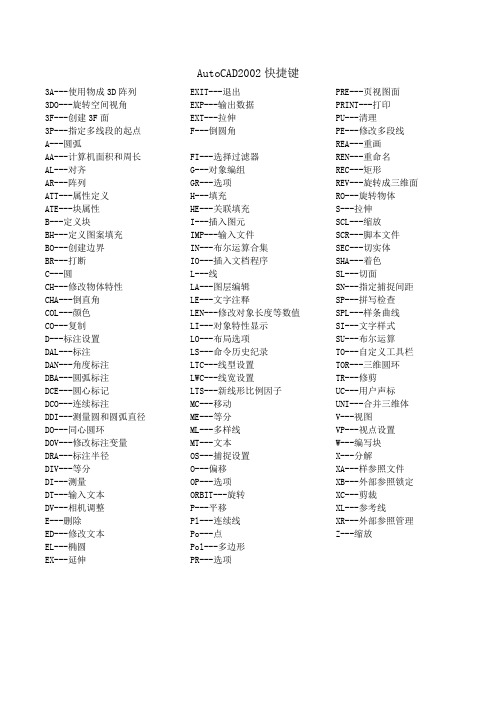
AutoCAD2002快捷键3A---使用物成3D阵列3DO---旋转空间视角3F---创建3F面3P---指定多线段的起点A---圆弧AA---计算机面积和周长AL---对齐AR---阵列ATT---属性定义ATE---块属性B---定义块BH---定义图案填充BO---创建边界BR---打断C---圆CH---修改物体特性CHA---倒直角COL---颜色CO---复制D---标注设置DAL---标注DAN---角度标注DBA---圆弧标注DCE---圆心标记DCO---连续标注DDI---测量圆和圆弧直径DO---同心圆环DOV---修改标注变量DRA---标注半径DIV---等分DI---测量DT---输入文本DV---相机调整E---删除ED---修改文本EL---椭圆EX---延伸EXIT---退出EXP---输出数据EXT---拉伸F---倒圆角FI---选择过滤器G---对象编组GR---选项H---填充HE---关联填充I---插入图元IMP---输入文件IN---布尔运算合集IO---插入文档程序L---线LA---图层编辑LE---文字注释LEN---修改对象长度等数值LI---对象特性显示LO---布局选项LS---命令历史纪录LTC---线型设置LWC---线宽设置LTS---新线形比例因子MC---移动ME---等分ML---多样线MT---文本OS---捕捉设置O---偏移OP---选项ORBIT---旋转P---平移Pl---连续线Po---点Pol---多边形PR---选项PRE---页视图面PRINT---打印PU---清理PE---修改多段线REA---重画REN---重命名REC---矩形REV---旋转成三维面RO---旋转物体S---拉伸SCL---缩放SCR---脚本文件SEC---切实体SHA---着色SL---切面SN---指定捕捉间距SP---拼写检查SPL---样条曲线SI---文字样式SU---布尔运算TO---自定义工具栏TOR---三维圆环TR---修剪UC---用户声标UNI---合并三维体V---视图VP---视点设置W---编写块X---分解XA---样参照文件XB---外部参照锁定XC---剪裁XL---参考线XR---外部参照管理Z---缩放CAD及天正暖通常用快捷键CTRL+N 新建CTRL+O 打开CTRL+C 关闭CTRL+S 保存CTRL+A 另存为CTRL+V 打印预览CTRL+P 打印CTRL+D 发送F1 帮助F2 文本窗口切换F3 对象捕捉开关F4 数字化仪F5 等轴测平面F6 坐标F7 栅格开关F8 正交开关F9 捕捉开关F10 极轴开关F11 对象捕捉追踪开关1.屏幕菜单的打开和关闭:ctrl++2.文档标签的隐藏和显示:ctrl+-3.工程管理器的调用: ctrl+~4.对象特性表的调用: ctrl+1直线 L构造线 XL多段线 PL正多边形 POL矩形 REC圆弧 A圆 C修订云线样条曲线 SPL椭圆 EL椭圆弧插入块 I创建块 B点图案填充 H渐变色面域表格多行文字 MT删除 E erase 复制 CO copy 镜像 MI mirror 偏移 O offset 阵列 AR array 移动 M move 旋转 RO rotate 缩放 SC scale 拉伸 S stretch 修剪 TR trim 延伸 EX extend 打断于点 BR break打断 BR break 倒角 CHA chamfer 圆角 F fillet 分解 X explode 格式刷 MA matchprop 属性信息 LI小手拖动 P天正暖通命令集锦工程管理 T96_TProjectManager 初始设置 options高级选项 T96_TSetting工具条 gjt当前比例 T96_TPScale图层管理 T96_TLayerManager 线型管理 xxgl线型库 XXK绘制轴网 T96_TAxisGrid两点轴标 T96_TAxisDim2p逐点轴标 T96_TAxisDimp绘制墙体 T96_TWall单线变墙 T96_TSWall标准柱 T96_TInsColu角柱 T96_TCornColu门窗 T96_TOpening直线梯段 T96_TLStair圆弧梯段 T96_TAStair双跑楼梯 T96_TRStair阳台 T96_TBalcony台阶 T96_TStep坡道 T96_TAscent任意坡顶 T96_TSlopeRoof转条件图 ztjt删门窗名 smcm采暖管线 cngx采暖双线 cnsx采暖立管 cnlg散热器 srq系统散热器 xtsrq改散热器 gsrq立干连接 lglj散立连接 sllj散干连接 sglj散散连接 sslj采暖阀件 cnfj采暖设备 cnsb分集水器 hfsq地热计算 drjs地热盘管 drpg双线盘管 sxpg盘管统计 pgtj 转轴侧图 zzct采暖原理 cnyl大样图库 dytk材料统计 cltj风管设置 fgsz风管管线 fggx风管立管 fglg布置风口 bzfk弯头连接 wtlj变径连接 bjlj三通3t四通4t乙字弯连接 yzwlj天圆地方 tydf水管管线 sggx多管绘制 dghz水管立管 sglg风管阀件 fgfj水管阀件 sgfj风机盘管 fjpg空调器 ktq风机 fj分集水器 afsq设备连管 sblg上下扣弯 sxkw管线打断 gxdd管线连接 gxlj管线置上 gxzs管线置下 gxzx管线延长 gxyc单管标高 dgbg断管符号 dgfh修改管线 xggx管线粗细 gxcx识别内外 T96_TMarkWall指定内墙 T96_TMarkIntWall指定外墙 T96_TMarkExtWall加亮外墙 T96_THLExtWall搜索房间 T96_TUpdSpace查询面积 T96_TSpArea面积累加 T96_TPlusText材料库 TmatLib构造库 TStructLib热负荷 HLCAL冷负荷 CLCAL算暖器片 snqp绘焓湿图 hhst状态计算 ztjs空气处理 kqcl立管标注 lgbz修正线型 xzxx标散热器 bsrq管线文字 gxwz管道坡度 gdpd单管管径 dggj多管管径 gjbz多管标注 dgbz更改管径 gggj管径复位 bzfw单注标高 dzbg标高标注 T96_TMElev风管标注 fgbz风口标注 fkbz设备标注 sbbz删除标注 scbz坐标标注 T96_TCoord索引符号 T96_TIndexPtr索引图名 T96_TIndexDim剖面剖切 T96_TSection断面剖切 T96_TSection1加折断线 T96_TRupture箭头引注 T96_TArrow引出标注 T96_TLeader作法标注 T96_TComposing画对称轴 T96_TSymmetry画指北针 T96_TNorthThumb图名标注 T96_TDrawingName快速标注 T96_TQuickDim逐点标注 T96_TDimMP半径标注 T96_TDimRad直径标注 T96_TDimDia角度标注 T96_TDimAng弧长标注 T96_TDimArc更改文字 T96_TChDimText文字复位 T96_TResetDimP文字复值 T96_TResetDimT裁剪延伸 T96_TDimTrimExt取消尺寸 T96_TDimDel尺寸打断 T96_TDimBreak连接尺寸 T96_TMergeDim增补尺寸 T96_TBreakDim尺寸转化 T96_TConvDim尺寸自调 T96_TDimAdjust文字样式 T96_TStyleEx单行文字 T96_TText多行文字 T96_TMText专业词库 T96_TWordLib转角自纠 T96_TTextAdjust文字转化 T96_TTextConv文字合并 T96_TTextMerge统一字高 T96_TEqualTextHeight 查找替换 T96_TRepFind繁简转化 T96_TBIG5_GB新建表格 T96_TNewSheet转出Excel -vbarun Sheet2excel 读入Excel -vbarun readexcel 全屏编辑 T96_TSheetEdit拆分表格 T96_TSplitSheet合并表格 T96_TMergeSheet表列编辑 T96_TColEdit表行编辑 T96_TRowEdit增加表行 T96_TSheetInsertRow 删除表行 T96_TSheetDelRow单元编辑 T96_TCellEdit单元递增 T96_TCopyAndPlus单元复制 T96_TCopyCell单元合并 T96_TCellMerge撤销合并 T96_TDelMerge生系统图 sxtt对象查询 'T96_TObjinfo对象选择 T96_TSelObj计算器 'calc 自由复制 T96_TDragCopy自由移动 T96_TDragMove移位 T96_TMove自由粘贴 T96_TPasteClip消除重线 T96_TRemoveDup统一标高 T96_TModElev图形切割 T96_TCutDrawing矩形 T96_TRect图案加洞 T96_THatchAddHole图案减洞 T96_THatchDelHole线图案 T96_TLinePattern通用图库 T96_tkw定义设备 dysb造阀门 zfm幻灯管理 T96_TSlb关闭图层 T96_TOffLayer关闭其它 T96_TOffOtherLayer冻结图层 T96_TFreezeLayer冻结其它 T96_TFreezeOtherLayer 锁定图层 T96_TLockLayer锁定其它 T96_TLockOtherLayer 图层恢复 T96_TResetLayer打开文件 T96_TOpen图形导出 T96_TSaveAs批量转旧 T96_TBatSave旧图转换 T96_TConvTch分解对象 T96_TExplode图纸保护 tzbh图纸解锁 tzjs定义视口 T96_TMakeVP当前比例 T96_TPScale改变比例 T96_TChScale插入图框 T96_TTitleFrame在线帮助 THvacHelp在线演示 zxys规范查询 gfcx日积月累 TCurTips版本信息 cmdThaAbout。
天正+CAD常用快捷键
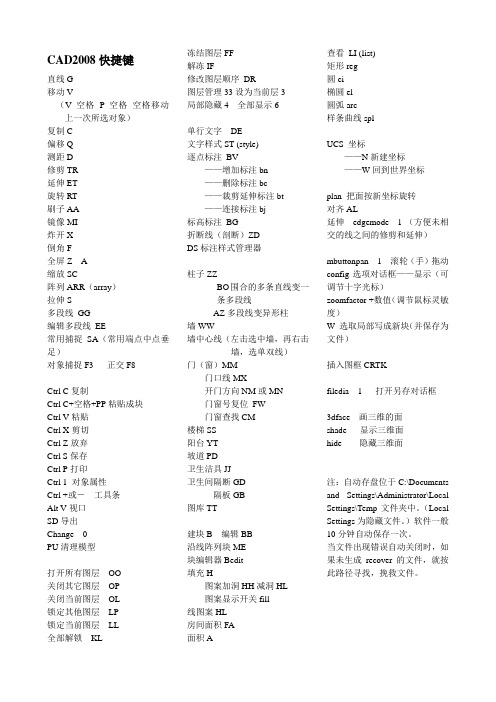
CAD2008快捷键直线G移动V(V 空格P 空格空格移动上一次所选对象)复制C偏移Q测距D修剪TR延伸ET旋转RT刷子AA镜像MI炸开X倒角F全屏Z A缩放SC阵列ARR(array)拉伸S多段线GG编辑多段线EE常用捕捉SA(常用端点中点垂足)对象捕捉F3 正交F8Ctrl C复制Ctrl C+空格+PP粘贴成块Ctrl V粘贴Ctrl X剪切Ctrl Z放弃Ctrl S保存Ctrl P打印Ctrl 1 对象属性Ctrl +或-工具条Alt V视口SD导出Change 0PU清理模型打开所有图层OO关闭其它图层OP关闭当前图层OL锁定其他图层LP锁定当前图层LL全部解锁KL 冻结图层FF解冻IF修改图层顺序DR图层管理33设为当前层3局部隐藏4 全部显示6单行文字DE文字样式ST (style)逐点标注BV——增加标注bn——删除标注bc——裁剪延伸标注bt——连接标注bj标高标注BG折断线(剖断)ZDDS标注样式管理器柱子ZZBO围合的多条直线变一条多段线AZ多段线变异形柱墙WW墙中心线(左击选中墙,再右击墙,选单双线)门(窗)MM门口线MX开门方向NM或MN门窗号复位FW门窗查找CM楼梯SS阳台YT坡道PD卫生洁具JJ卫生间隔断GD隔板GB图库TT建块B 编辑BB沿线阵列块ME块编辑器Bedit填充H图案加洞HH减洞HL图案显示开关fill线图案HL房间面积FA面积A查看LI (list)矩形reg圆ci椭圆el圆弧arc样条曲线splUCS 坐标——N新建坐标——W回到世界坐标plan 把面按新坐标旋转对齐AL延伸edgemode 1 (方便未相交的线之间的修剪和延伸)mbuttonpan 1 滚轮(手)拖动config选项对话框——显示(可调节十字光标)zoomfactor +数值(调节鼠标灵敏度)W 选取局部写成新块(并保存为文件)插入图框CRTKfiledia 1 打开另存对话框3dface 画三维的面shade 显示三维面hide 隐藏三维面注:自动存盘位于C:\Documentsand Settings\Administrator\LocalSettings\Temp文件夹中。
CAD、天正建筑命令快捷键大全一

CAD、天正建筑命令快捷键大全一关键信息项:1、协议名称:CAD、天正建筑命令快捷键大全协议2、适用软件:CAD 和天正建筑软件3、快捷键分类:绘图类、编辑类、视图类等4、协议更新频率:____________________5、版权声明:____________________6、责任与义务:____________________11 引言本协议旨在提供 CAD 和天正建筑软件中常用命令的快捷键大全,以帮助用户提高工作效率。
111 适用范围本协议适用于使用 CAD 和天正建筑软件进行设计和绘图工作的用户。
112 快捷键分类说明1121 绘图类快捷键LINE(直线):LCIRCLE(圆):CARC(圆弧):ARECTANG(矩形):RECPOLYGON(正多边形):POL ELLIPSE(椭圆):EL1122 编辑类快捷键COPY(复制):CO 或 CPMOVE(移动):MROTATE(旋转):ROSCALE(缩放):SCMIRROR(镜像):MIERASE(删除):E1123 视图类快捷键ZOOM(缩放):ZPAN(平移):PREGEN(重生成):REVPOINT(视点):VP1124 标注类快捷键DIMLINEAR(线性标注):DLIDIMALIGNED(对齐标注):DALDIMRADIUS(半径标注):DRADIMDIAMETER(直径标注):DDI12 快捷键使用注意事项121 不同版本的 CAD 和天正建筑软件可能存在部分快捷键差异,请以实际使用的软件版本为准。
122 部分快捷键可能需要在特定的工作环境或操作模式下才能生效。
13 协议更新131 我们将根据 CAD 和天正建筑软件的更新以及用户的反馈,不定期对本快捷键大全进行更新和完善。
132 每次更新后,将在相关平台发布更新通知。
14 版权声明141 本协议中的快捷键大全内容版权归原作者所有。
142 未经授权,禁止对本快捷键大全进行复制、修改、传播等侵权行为。
CAD天正改快捷的方法及经验

CAD天正改快捷键的一些经验分享
CAD和天正是最基本的制图软件,跟制图打交道的人,使用CAD肯定都有一套自己的方法与习惯。
使用快捷键是提升制图速度的一个关键。
虽然程序默认都有一些快捷键,不过用起来多少有些不方便,所以很多人都会自己更改设置。
下面我就简单介绍一下改快捷键的方法:
1、工具——自定义——编辑程序参数(acad.pgp)(P)
2、打开程序默认的快捷键
3、更改命令,举个例子,天正默认的绘制墙体命令是“HZQT, *TWall”,要改得简单一点或者自己习惯的命令的话,可以将这一行命令复制一下,重新粘贴在下一行,直接在“HZQT”的位置输入自己想要的命令,如图所示,本人设置为“QT”,保存(acad.pgp)文件。
(很多为或许会直接改在原来的命令行上,不过本人在这里建议重新复制一行,保留原来的命令,这样一来,如果别人要使用这台电脑的时候,就可以使用默认的命令,不会因为不知道快捷键而无法使用软件。
)
4、在命令栏输入“reinit”,按空格键确定,之后重新初始化PGP文件,确定。
这样就大功告成啦!要改什么命令就按上面的操作对应更改就行了。
还有,可以在第三步的时候直接把要改的命令全部改完,再进行第四步操作。
更改完的命令内容可以复制一份直发到邮箱里,下次重新装软件的时候直接复制粘贴一下就行了。
天正快捷键大全非常齐全的
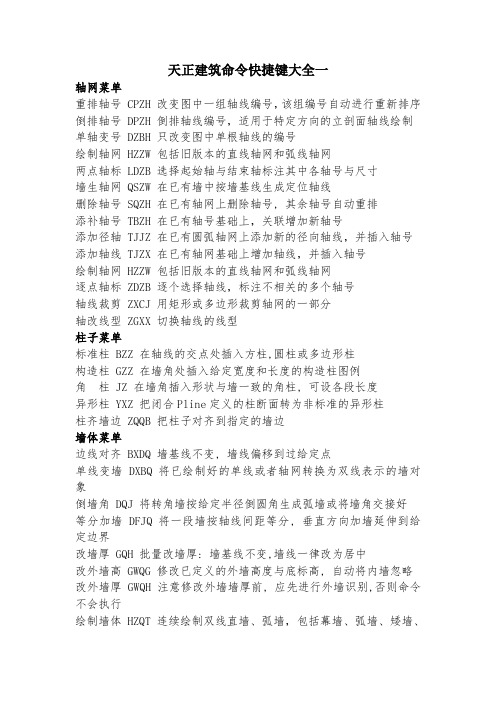
天正建筑命令快捷键大全一轴网菜单重排轴号 CPZH 改变图中一组轴线编号,该组编号自动进行重新排序倒排轴号 DPZH 倒排轴线编号,适用于特定方向的立剖面轴线绘制单轴变号 DZBH 只改变图中单根轴线的编号绘制轴网 HZZW 包括旧版本的直线轴网和弧线轴网两点轴标 LDZB 选择起始轴与结束轴标注其中各轴号与尺寸墙生轴网 QSZW 在已有墙中按墙基线生成定位轴线删除轴号 SQZH 在已有轴网上删除轴号, 其余轴号自动重排添补轴号 TBZH 在已有轴号基础上,关联增加新轴号添加径轴 TJJZ 在已有圆弧轴网上添加新的径向轴线,并插入轴号添加轴线 TJZX 在已有轴网基础上增加轴线,并插入轴号绘制轴网 HZZW 包括旧版本的直线轴网和弧线轴网逐点轴标 ZDZB 逐个选择轴线,标注不相关的多个轴号轴线裁剪 ZXCJ 用矩形或多边形裁剪轴网的一部分轴改线型 ZGXX 切换轴线的线型柱子菜单标准柱 BZZ 在轴线的交点处插入方柱,圆柱或多边形柱构造柱 GZZ 在墙角处插入给定宽度和长度的构造柱图例角柱 JZ 在墙角插入形状与墙一致的角柱, 可设各段长度异形柱 YXZ 把闭合Pline定义的柱断面转为非标准的异形柱柱齐墙边 ZQQB 把柱子对齐到指定的墙边墙体菜单边线对齐 BXDQ 墙基线不变, 墙线偏移到过给定点单线变墙 DXBQ 将已绘制好的单线或者轴网转换为双线表示的墙对象倒墙角 DQJ 将转角墙按给定半径倒圆角生成弧墙或将墙角交接好等分加墙 DFJQ 将一段墙按轴线间距等分, 垂直方向加墙延伸到给定边界改墙厚 GQH 批量改墙厚: 墙基线不变,墙线一律改为居中改外墙高 GWQG 修改已定义的外墙高度与底标高, 自动将内墙忽略改外墙厚 GWQH 注意修改外墙墙厚前, 应先进行外墙识别,否则命令不会执行绘制墙体 HZQT 连续绘制双线直墙、弧墙,包括幕墙、弧墙、矮墙、虚墙等墙类型墙保温层 JBWC 在墙线一侧添加保温层或撤销保温层加亮外墙 JLWQ 亮显已经识别过的外墙矩形立面 JXLM 在立面显示状态, 将非矩形的立面部分删除, 墙面恢复矩形净距偏移 JJPY 按墙体净距离偏移平行生成新墙体平行生线 PXSX 在墙任意一侧, 按指定偏移距离生成平行的线或弧墙面UCS QMUCS 临时定义一个基于所选墙面(分侧)的UCS, 在指定视口转为立面显示墙端封口 QDFK 打开和闭合墙端出头的封口线墙体造型 QTZX 构造平面形状局部凸出的墙体,附加在墙上形成一体识别内外 SBNW 自动识别内外墙, 适用于一般情况修墙角 XQJ 清理互相交叠的两道墙或者更新融合同材质的墙与墙体造型异型立面 YXLM 在立面显示状态, 将墙按给定的轮廓线切割生成非矩形的立面指定内墙 ZDNQ 人工识别内墙, 用于内天井、局部平面等无法自动识别的情况指定外墙 ZDWQ 人工识别外墙, 用于内天井、局部平面等无法自动识别的情况门窗菜单编号复位 BHFW 把用户移动过的门窗编号恢复到默认位置带形窗 DXC 在一段或连续墙段上插入等高窗窗棂展开 CLZK 把窗立面展开到WCS,以便进行窗棂划分窗棂映射 CLYS 把WCS上的窗棂划分映射回立面窗门窗套 JMCT 在门窗四周添加或删除门窗套加装饰套 JZST 给门窗添加三维装饰门窗套线门口线 JMKX 给门添加或删除属于门对象的门口线门窗 MC 在墙上插入由可定制形状的门窗(弧窗、门连窗、子母门、凸窗、门洞等)门窗表 MCB 统计本图中使用的门窗参数, 检查后生成门窗表门窗编号 MCBH 选择门窗,可自动生成或修改已有门窗的编号门窗检查 MCJC 显示电子表格检查当前图中已插入的门窗数据门窗原型 MCYX 选择已有门窗作为新门窗改绘的原型,并构造门窗制作的环境门窗入库 MCRK 把用户定义的门窗块加入二维门窗库门窗总表 MCZB 统计本工程中多个平面图使用的门窗参数, 检查后生成门窗总表内外翻转 NWFZ 批量内外翻转已画在图中的门窗异形洞 YXD 在立面显示状态, 按给定的闭合pline轮廓线生成任意深度的洞口转角窗 ZJC 在图中沿墙插入转角窗或者转角凸窗组合门窗 ZHC 选取多个门窗生成统一编号的组合门窗左右翻转 ZYFZ 批量左右翻转已画在图中的门窗房间屋顶标准坡顶 BZPD可建立多种三维屋顶,在双坡与单坡屋顶中同时可以生成山墙,与下部墙体连接布置隔板 BZGB选择已经插入的洁具,布置小便池隔板布置隔断 BZGD选择已经插入的洁具,布置卫生间隔断布置洁具 BZJJ在厨房或厕所中布置厨具或卫生洁具查询面积 CXMJ查询房间面积,并可以以单行文字的方式标注在图上加老虎窗 JLHC在三维屋顶生成多种老虎窗形式加雨水管JYSG 在屋顶平面图中绘制雨水管加踢脚线 JTJX对房间添加或删除三维踢脚线面积累加 MJLJ对选取的一组数值型文字进行求和奇数分格 JSFG用于绘制按奇数分格的地面或吊顶平面偶数分格 OSFG用于绘制按偶数分格的地面或吊顶平面任意坡顶 RYPD由封闭的多段线生成指定坡度的屋顶,对象编辑可分别修改各坡度搜索房间 SSFJ创建或更新已有的房间与建筑面积对象,然后对象编辑标注房间搜屋顶线 SWDX自动跨越门窗洞口搜索墙线的封闭区域,生成屋顶平面轮廓线套内面积 TNMJ计算住宅单元的套内建筑面积攒尖屋顶 ZJWD生成对称的正多边锥形攒尖屋顶,考虑出挑与起脊,可加宝顶或尖锥楼梯其他电梯 DT在电梯间井道内插入电梯门,绘制多种电梯简图多跑楼梯 DPLT输入关键点建立多跑(直线或转折)楼梯连接扶手 LJFS把两个梯段的扶手连接成连续的扶手坡道 PD通过参数构造室外直坡道任意梯段 RYTD以图中的直线与圆弧作为梯段边线输入踏步参数绘制楼梯散水 SWSS搜索外墙线,绘制散水对象,创建室内外高差平台和勒脚双跑楼梯 SPLT在对话框中输入梯间参数, 直接绘制两跑楼梯台阶 TJ直接绘制台阶或把预先绘制好的PLINE转成台阶添加扶手 TJFS以沿上楼方向的Pline路径为基线, 添加楼梯扶手阳台 YT直接绘制阳台或把预先绘制好的PLINE转成阳台圆弧梯段 YHTD在对话框中输入梯段参数,绘制弧形梯段直线梯段 ZXTD在对话框中输入梯段参数绘制直线梯段,用来组合复杂楼梯自动扶梯 ZDFT在对话框中输入梯段参数, 绘制单双排自动扶梯天正建筑命令快捷键大全二立面菜单构件立面 GJLM 对选定的一个或多个建筑对象生成立面,取代单层立面命令立面窗套 LMCC 生成全包的窗套或者窗的上檐线和下檐线建筑立面JZLM 生成建筑物立面,事先确定当前图为首层平面,各层已识别内外墙立面轮廓 LMLK 对立面图搜索轮廓生成立面轮廓线立面门窗 LMMC 插入、替换立面门窗以及立面门窗库的维护立面屋顶 LMWD 可完成多种形式的屋顶立面图设计立面阳台 LMYT 插入、替换立面阳台已经立面阳台库的维护门窗参数 MCCS 修改立面门窗的参数和位置雨水管线 YSGX 按给定的位置生成竖直向下的雨水管柱立面线 ZLMX 绘制圆柱的立面过渡线剖面菜单参数栏杆 CSLG 按参数交互方式生成楼梯栏杆,且楼梯栏杆库可由用户自行扩充参数直梯 CSZT 按参数交互方式生成剖面的或可见的楼梯扶手接头 FSJT 对楼梯扶手的接头位置作细部处理构件剖面 GJPM 对一个或多个建筑对象剖切生成二维剖面,取代单层剖面命令画剖面墙 HPMQ 直接绘制剖面双线墙加剖断梁 JPDL 输入参数绘制楼板、休息平台板下的梁截面建筑剖面 JZPM 生成建筑物剖面,事先确定当前图为首层平面居中加粗 JZJC 将剖面图中的剖面墙线与楼板线向两侧加粗楼梯拦板 LTLB 自动识别剖面楼梯与可见楼梯,绘制实心楼梯栏板楼梯栏杆 LTLG 自动识别剖面楼梯与可见楼梯,绘制楼梯栏杆及扶手门窗过梁 MCGL 在剖面门窗上添加过梁剖面门窗 PMMC 直接在图中的剖面墙上插入剖面门窗剖面填充 PMTC 以图案填充剖面墙线梁板或者剖面楼梯剖面檐口 PMYK 在剖面图中绘制剖面檐口取消加粗 QXJC 将已加粗的剖面墙线梁板线恢复原状双线楼板 SXLB 绘制剖面双线楼板向内加粗 XNJC 将剖面图中的剖面墙线与楼板线向内加粗预制楼板 YZLB 绘制剖面预制楼板文字表格表列编辑 BLBJ 编辑表格的一列或多列表行编辑 BHBJ 编辑表格的一行或多行查找替换 CZTH 查找和替换图中的文字单行文字 DHWZ 创建符合中国建筑制图标注的天正单行文字单元编辑 DYBJ 编辑表格单元格,修改属性或文字单元合并 DYHB 合并表格的单元格单元递增 DYDZ 复制表格单元内容,并对单元内的序列号按规律递增或递减单元复制 DYFZ 复制表格内或者图形中的文字与图块进入目标表格单元撤销合并 CXHB 撤销已经合并的表格单元,恢复为标准的表格多行文字-创建符合中国建筑制图标准的天正整段文字读入Excel -根据Excel选中的区域,创建相应的天正表格繁简转换 FJZH 将内码为台湾的BIG5码与中国大陆的国标码的文字对象之间双向转换曲线文字 QXWZ 沿着曲线排列文字全屏编辑 QPBJ 对表格内容进行全屏编辑文字合并 WZHB 把TArch 的分开的中英文文字合成一行或单行文字合成多行文字文字样式 WZYS 创建或修改命名天正扩展文字样式并设置图形中文字的当前样式文字转化 WZZH 把AutoCAD单行文字转化为天正单行文字新建表格 XJBG 绘制新的表格并输入表格文字拆分表格 CFBG 按行或列把一个表格拆分为多个子表格,可带标题与自定义表头行数。
CAD及天正暖通快捷键大全
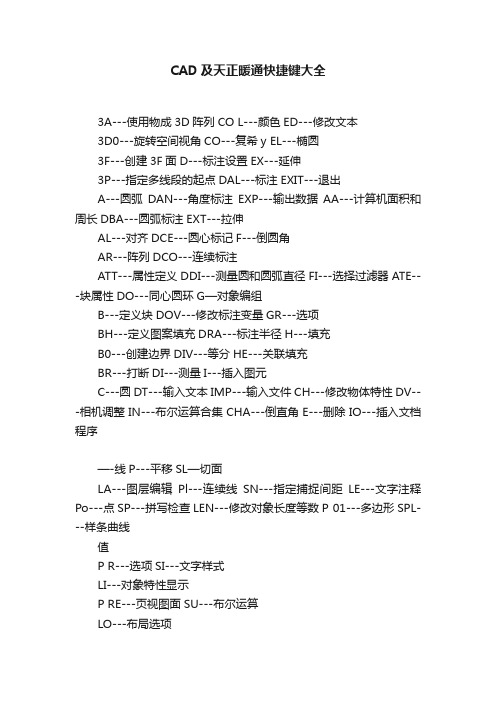
CAD及天正暖通快捷键大全3A---使用物成3D阵列CO L---颜色ED---修改文本3D0---旋转空间视角CO---复希y EL---椭圆3F---创建3F面D---标注设置EX---延伸3P---指定多线段的起点DAL---标注EXIT---退出A---圆弧DAN---角度标注EXP---输出数据AA---计算机面积和周长DBA---圆弧标注EXT---拉伸AL---对齐DCE---圆心标记F---倒圆角AR---阵列DCO---连续标注ATT---属性定义DDI---测量圆和圆弧直径FI---选择过滤器ATE---块属性DO---同心圆环G—对象编组B---定义块DOV---修改标注变量GR---选项BH---定义图案填充DRA---标注半径H---填充B0---创建边界DIV---等分HE---关联填充BR---打断DI---测量I---插入图元C---圆DT---输入文本IMP---输入文件CH---修改物体特性DV---相机调整IN---布尔运算合集CHA---倒直角E---删除IO---插入文档程序—-线P---平移SL—切面LA---图层编辑Pl---连续线SN---指定捕捉间距LE---文字注释Po---点SP---拼写检查LEN---修改对象长度等数P 01---多边形SPL---样条曲线值P R---选项SI---文字样式LI---对象特性显示P RE---页视图面SU---布尔运算LO---布局选项PRINT---打印TO---自定义工具栏LS---命令历史纪录PU---清理TOR---三维圆环LTC---线型设置PE---修改多段线TR---修剪LWC---线宽设置REA---重画UC---用户声标LTS---新线形比例因子REN---重命名UNI---合并三维体MC---移动REC---矩形V---视图ME---等分REV---旋转成三维面VP---视点设置ML---多样线R0---旋转物体W—编写块MT---文本S---拉伸X---分解OS---捕捉设置SCL---缩放XA---样参照文件O---偏移SCR---脚本文件XB---外部参照锁定0P---选项SEC---切实体XC---剪裁ORBIT---旋转SHA---着色XL---参考线XR---外部参照管理Z---缩放CAD及天正暖通常用快捷键F10极轴开关CTRL+r新建F11对象捕捉追踪开关CTRL+O丁开1.屏幕菜单的打开和关闭:ctrl+ + CTRL+(关闭2.文档标签的隐藏和显示:ctrl+ —CTRL+S保存3.工程管理器的调用:ctrl+?CTRL+A另存为4.对象特性表的调用:ctrl+1 CTRL+V丁印预览直线LCTRL+PT印卩构造线XLCTRL+Dg送多段线PLF1帮助正多边形POLF2文本窗口切换矩形RECF3对象捕捉开关圆弧AF4数字化仪圆CF5等轴测平面修订云线F6坐标样条曲线SPLF7栅格开关椭圆ELF8正交开关椭圆弧F9捕捉开关插入块I 旋转 ROrotate 创建块B 缩放 SCscale 占八\\、拉伸 Sstretch图案填充H 修剪TRtrim渐变色延伸 EXextend面域打断于点BRbreak表格打断 BRbreak多行文字MT 倒角 CHAchamfer删除Eerase 圆角Ffillet复制COcopy 分解 Xex pl ode镜像 MImirror 格式刷 MAmatchprop偏移 Ooffset 属性信息LI阵列 ARarray 小手拖动P移动Mmove天正暖通命令集锦工程管理初始设置options 工具条gjtT96_T ProjectMa nager 高级选项T96_TSetting 当前比例T96 TPScale图层管理 T96_TLayerManager 任意坡顶 T96_TSlopeRoof 地热盘管drpg 线型管理xxgl 转条件图ztjt 双线盘管sxpg 线型库XXK 删门窗名smcm 盘管统计pgtj 绘制轴网 T96_TAxisGrid 采暖管线cngx 转轴侧图zzct 两点轴标T96_TAxisDim2p 米暖双线cnsx 采暖原理cnyl 逐点轴标 T96_TAxisDimp 采暖立管cnlg 大样图库dytk 绘制墙体T96_TWall 散热器srq 材料统计cltj 单线变墙T96_TSWall 系统散热器xtsrq 风管设置fgsz 标准柱 T96_TInsColu 改散热器gsrq 风管管线fggx 角柱T96_TCornColu 立干连接lglj 风管立管fglg 门窗T96_TOpening 散立连接sllj 布置风口bzfk 直线梯段T96_TLStair 散干连接sglj 弯头连接wtlj 圆弧梯段T96_TAStair 散散连接sslj 变径连接bjlj 双跑楼梯T96_TRStair 米暖阀件cnfj 三通3t阳台 T96_TBalcony 米暖设备cnsb 四通4t台阶 T96_TStep 分集水器hfsq 乙字弯连接yzwlj 坡道 T96_TAsce nt 地热计算drjs 天圆地方tydf水管管线sggx 断管符号dgfh 空气处理kqcl多管绘制dghz 修改管线xggx 立管标注lgbz水管立管sgig 管线粗细gxcx 修正线型xzxx风管阀件fgfj 识别内外 T96_TMarkWall 标散热器bsrq水管阀件sgfj 指定内墙 T96_TMarkIntWall 管线文字gxwz风机盘管fjpg 指定外墙 T96_TMarkExtWall 管道坡度gd pd空调器ktq 加亮外墙 T96_THLExtWall 单管管径dggj风?机 fj 搜索房间 T96_TUpdSpace 多管管径gjbz分集水器afsq 查询面积T96_TSpArea 多管标注dgbz设备连管sblg 面积累加 T96_TPlusText 更改管径gggj上下扣弯sxkw 材料库TmatLib 管径复位bzfw管线打断gxdd 构造库 TStructLib 单注标高dzbg管线连接gxij 热负荷HLCAL 标高标注T96_TMElev 管线置上gxzs 冷负荷CLCAL 风管标注fgbz管线置下gxzx 算暖器片snqp 风口标注fkbz管线延长gxyc 绘焓湿图hhst 设备标注sbbz单管标高dgbg 状态计算ztjs 删除标注scbz坐标标注T96 TCoord 弧长标注T96_TDimArc 文字合并T96_TT extMerge索引符号T96_TI ndex Ptr 更改文字T96_TChDimText 统一字高T96_TEqualT extHeight索引图名T96_TI ndexDim 文字复位T96_TResetDi mP查找替换T96_TRe pFind剖面剖切T96_TSection 文字复值T96_TResetDimT繁简转化T96_TBIG5_GB断面剖切T96_TSectio n1 裁剪延伸T96_TDimTrimExt新建表格T96_TNewSheet加折断线T96_TRu pture 取消尺寸T96_TDimDel转出箭头引注T96 TArrow 尺寸打断T96_TDimBreakExcel-vbar un Sheet2excel引出标注T96 TLeader 连接尺寸T96_TMergeDim读入 Excel-vbarunreadexcel作法标注T96_TCo mp os ing 增补尺寸T96_TBreakDim全屏编辑T96 TSheetEdit画对称轴T96_TSymmetry 尺寸转化T96_TCo nvDim拆分表格T96_TS plitSheet画指北针T96 TNorthThumb 尺寸自调T96_TDimAdjust合并表格T96_TMergeSheet图名标注T96_TDrawi ngName 文字样式T96_TStyleEx表列编辑T96 TColEdit快速标注T96_TQuickDim 单行文字T96_TText表行编辑T96_TRowEdit逐点标注T96_TDim MP 多行文字T96_TMText增加表行半径标注T96_TDimRad 专业词库T96_TWordLib T96_TSheetI nsertRow直径标注T96 TDimDia 转角自纠T96_TTextAdjust 删除表行T96_TSheetDelRow 角度标注T96_TDimA ng 文字转化T96_TTextCo nv 单元编辑 T96_TCellEdit。
天正建筑命令快捷键大全(完整版)
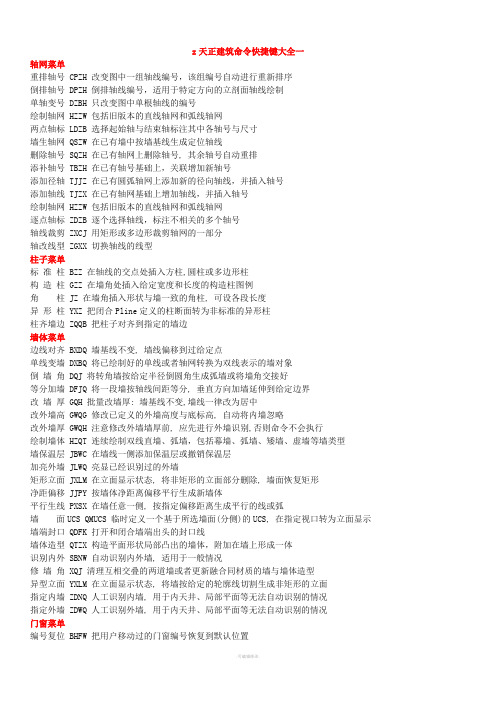
z天正建筑命令快捷键大全一轴网菜单重排轴号 CPZH 改变图中一组轴线编号,该组编号自动进行重新排序倒排轴号 DPZH 倒排轴线编号,适用于特定方向的立剖面轴线绘制单轴变号 DZBH 只改变图中单根轴线的编号绘制轴网 HZZW 包括旧版本的直线轴网和弧线轴网两点轴标 LDZB 选择起始轴与结束轴标注其中各轴号与尺寸墙生轴网 QSZW 在已有墙中按墙基线生成定位轴线删除轴号 SQZH 在已有轴网上删除轴号, 其余轴号自动重排添补轴号 TBZH 在已有轴号基础上,关联增加新轴号添加径轴 TJJZ 在已有圆弧轴网上添加新的径向轴线,并插入轴号添加轴线 TJZX 在已有轴网基础上增加轴线,并插入轴号绘制轴网 HZZW 包括旧版本的直线轴网和弧线轴网逐点轴标 ZDZB 逐个选择轴线,标注不相关的多个轴号轴线裁剪 ZXCJ 用矩形或多边形裁剪轴网的一部分轴改线型 ZGXX 切换轴线的线型柱子菜单标准柱 BZZ 在轴线的交点处插入方柱,圆柱或多边形柱构造柱 GZZ 在墙角处插入给定宽度和长度的构造柱图例角柱 JZ 在墙角插入形状与墙一致的角柱, 可设各段长度异形柱 YXZ 把闭合Pline定义的柱断面转为非标准的异形柱柱齐墙边 ZQQB 把柱子对齐到指定的墙边墙体菜单边线对齐 BXDQ 墙基线不变, 墙线偏移到过给定点单线变墙 DXBQ 将已绘制好的单线或者轴网转换为双线表示的墙对象倒墙角 DQJ 将转角墙按给定半径倒圆角生成弧墙或将墙角交接好等分加墙 DFJQ 将一段墙按轴线间距等分, 垂直方向加墙延伸到给定边界改墙厚 GQH 批量改墙厚: 墙基线不变,墙线一律改为居中改外墙高 GWQG 修改已定义的外墙高度与底标高, 自动将内墙忽略改外墙厚 GWQH 注意修改外墙墙厚前, 应先进行外墙识别,否则命令不会执行绘制墙体 HZQT 连续绘制双线直墙、弧墙,包括幕墙、弧墙、矮墙、虚墙等墙类型墙保温层 JBWC 在墙线一侧添加保温层或撤销保温层加亮外墙 JLWQ 亮显已经识别过的外墙矩形立面 JXLM 在立面显示状态, 将非矩形的立面部分删除, 墙面恢复矩形净距偏移 JJPY 按墙体净距离偏移平行生成新墙体平行生线 PXSX 在墙任意一侧, 按指定偏移距离生成平行的线或弧墙面UCS QMUCS 临时定义一个基于所选墙面(分侧)的UCS, 在指定视口转为立面显示墙端封口 QDFK 打开和闭合墙端出头的封口线墙体造型 QTZX 构造平面形状局部凸出的墙体,附加在墙上形成一体识别内外 SBNW 自动识别内外墙, 适用于一般情况修墙角 XQJ 清理互相交叠的两道墙或者更新融合同材质的墙与墙体造型异型立面 YXLM 在立面显示状态, 将墙按给定的轮廓线切割生成非矩形的立面指定内墙 ZDNQ 人工识别内墙, 用于内天井、局部平面等无法自动识别的情况指定外墙 ZDWQ 人工识别外墙, 用于内天井、局部平面等无法自动识别的情况门窗菜单编号复位 BHFW 把用户移动过的门窗编号恢复到默认位置带形窗 DXC 在一段或连续墙段上插入等高窗窗棂展开 CLZK 把窗立面展开到WCS,以便进行窗棂划分窗棂映射 CLYS 把WCS上的窗棂划分映射回立面窗门窗套 JMCT 在门窗四周添加或删除门窗套加装饰套 JZST 给门窗添加三维装饰门窗套线门口线 JMKX 给门添加或删除属于门对象的门口线门窗 MC 在墙上插入由可定制形状的门窗(弧窗、门连窗、子母门、凸窗、门洞等)门窗表 MCB 统计本图中使用的门窗参数, 检查后生成门窗表门窗编号 MCBH 选择门窗,可自动生成或修改已有门窗的编号门窗检查 MCJC 显示电子表格检查当前图中已插入的门窗数据门窗原型 MCYX 选择已有门窗作为新门窗改绘的原型,并构造门窗制作的环境门窗入库 MCRK 把用户定义的门窗块加入二维门窗库门窗总表 MCZB 统计本工程中多个平面图使用的门窗参数, 检查后生成门窗总表内外翻转 NWFZ 批量内外翻转已画在图中的门窗异形洞 YXD 在立面显示状态, 按给定的闭合pline轮廓线生成任意深度的洞口转角窗 ZJC 在图中沿墙插入转角窗或者转角凸窗组合门窗 ZHC 选取多个门窗生成统一编号的组合门窗左右翻转 ZYFZ 批量左右翻转已画在图中的门窗房间屋顶标准坡顶 BZPD可建立多种三维屋顶,在双坡与单坡屋顶中同时可以生成山墙,与下部墙体连接布置隔板 BZGB选择已经插入的洁具,布置小便池隔板布置隔断 BZGD选择已经插入的洁具,布置卫生间隔断布置洁具 BZJJ在厨房或厕所中布置厨具或卫生洁具查询面积 CXMJ查询房间面积,并可以以单行文字的方式标注在图上加老虎窗 JLHC在三维屋顶生成多种老虎窗形式加雨水管 JYSG 在屋顶平面图中绘制雨水管加踢脚线 JTJX对房间添加或删除三维踢脚线面积累加 MJLJ对选取的一组数值型文字进行求和奇数分格 JSFG 用于绘制按奇数分格的地面或吊顶平面偶数分格 OSFG 用于绘制按偶数分格的地面或吊顶平面任意坡顶 RYPD由封闭的多段线生成指定坡度的屋顶,对象编辑可分别修改各坡度搜索房间 SSFJ创建或更新已有的房间与建筑面积对象,然后对象编辑标注房间搜屋顶线 SWDX自动跨越门窗洞口搜索墙线的封闭区域,生成屋顶平面轮廓线套内面积 TNMJ计算住宅单元的套内建筑面积攒尖屋顶 ZJWD 生成对称的正多边锥形攒尖屋顶,考虑出挑与起脊,可加宝顶或尖锥楼梯其他电梯 DT 在电梯间井道内插入电梯门,绘制多种电梯简图多跑楼梯 DPLT 输入关键点建立多跑(直线或转折)楼梯连接扶手 LJFS 把两个梯段的扶手连接成连续的扶手坡道 PD 通过参数构造室外直坡道任意梯段 RYTD 以图中的直线与圆弧作为梯段边线输入踏步参数绘制楼梯散水 SWSS 搜索外墙线,绘制散水对象,创建室内外高差平台和勒脚双跑楼梯 SPLT 在对话框中输入梯间参数, 直接绘制两跑楼梯台阶 TJ 直接绘制台阶或把预先绘制好的PLINE转成台阶添加扶手 TJFS 以沿上楼方向的Pline路径为基线, 添加楼梯扶手阳台 YT 直接绘制阳台或把预先绘制好的PLINE转成阳台圆弧梯段 YHTD 在对话框中输入梯段参数,绘制弧形梯段直线梯段 ZXTD 在对话框中输入梯段参数绘制直线梯段,用来组合复杂楼梯自动扶梯 ZDFT 在对话框中输入梯段参数, 绘制单双排自动扶梯天正建筑命令快捷键大全二立面菜单构件立面 GJLM 对选定的一个或多个建筑对象生成立面,取代单层立面命令立面窗套 LMCC 生成全包的窗套或者窗的上檐线和下檐线建筑立面 JZLM 生成建筑物立面,事先确定当前图为首层平面,各层已识别内外墙立面轮廓 LMLK 对立面图搜索轮廓生成立面轮廓线立面门窗 LMMC 插入、替换立面门窗以及立面门窗库的维护立面屋顶 LMWD 可完成多种形式的屋顶立面图设计立面阳台 LMYT 插入、替换立面阳台已经立面阳台库的维护门窗参数 MCCS 修改立面门窗的参数和位置雨水管线 YSGX 按给定的位置生成竖直向下的雨水管柱立面线 ZLMX 绘制圆柱的立面过渡线剖面菜单参数栏杆 CSLG 按参数交互方式生成楼梯栏杆,且楼梯栏杆库可由用户自行扩充参数直梯 CSZT 按参数交互方式生成剖面的或可见的楼梯扶手接头 FSJT 对楼梯扶手的接头位置作细部处理构件剖面 GJPM 对一个或多个建筑对象剖切生成二维剖面,取代单层剖面命令画剖面墙 HPMQ 直接绘制剖面双线墙加剖断梁 JPDL 输入参数绘制楼板、休息平台板下的梁截面建筑剖面 JZPM 生成建筑物剖面,事先确定当前图为首层平面居中加粗 JZJC 将剖面图中的剖面墙线与楼板线向两侧加粗楼梯拦板 LTLB 自动识别剖面楼梯与可见楼梯,绘制实心楼梯栏板楼梯栏杆 LTLG 自动识别剖面楼梯与可见楼梯,绘制楼梯栏杆及扶手门窗过梁 MCGL 在剖面门窗上添加过梁剖面门窗 PMMC 直接在图中的剖面墙上插入剖面门窗剖面填充 PMTC 以图案填充剖面墙线梁板或者剖面楼梯剖面檐口 PMYK 在剖面图中绘制剖面檐口取消加粗 QXJC 将已加粗的剖面墙线梁板线恢复原状双线楼板 SXLB 绘制剖面双线楼板向内加粗 XNJC 将剖面图中的剖面墙线与楼板线向内加粗预制楼板 YZLB 绘制剖面预制楼板文字表格表列编辑 BLBJ 编辑表格的一列或多列表行编辑 BHBJ 编辑表格的一行或多行查找替换 CZTH 查找和替换图中的文字单行文字 DHWZ 创建符合中国建筑制图标注的天正单行文字单元编辑 DYBJ 编辑表格单元格,修改属性或文字单元合并 DYHB 合并表格的单元格单元递增 DYDZ 复制表格单元内容,并对单元内的序列号按规律递增或递减单元复制 DYFZ 复制表格内或者图形中的文字与图块进入目标表格单元撤销合并 CXHB 撤销已经合并的表格单元,恢复为标准的表格多行文字-创建符合中国建筑制图标准的天正整段文字读入Excel -根据Excel选中的区域,创建相应的天正表格繁简转换 FJZH 将内码为台湾的BIG5码与中国大陆的国标码的文字对象之间双向转换曲线文字 QXWZ 沿着曲线排列文字全屏编辑 QPBJ 对表格内容进行全屏编辑文字合并 WZHB 把TArch 3.x的分开的中英文文字合成一行或单行文字合成多行文字文字样式 WZYS 创建或修改命名天正扩展文字样式并设置图形中文字的当前样式文字转化 WZZH 把AutoCAD单行文字转化为天正单行文字新建表格 XJBG 绘制新的表格并输入表格文字拆分表格 CFBG 按行或列把一个表格拆分为多个子表格,可带标题与自定义表头行数。
天正CAD 改快捷键
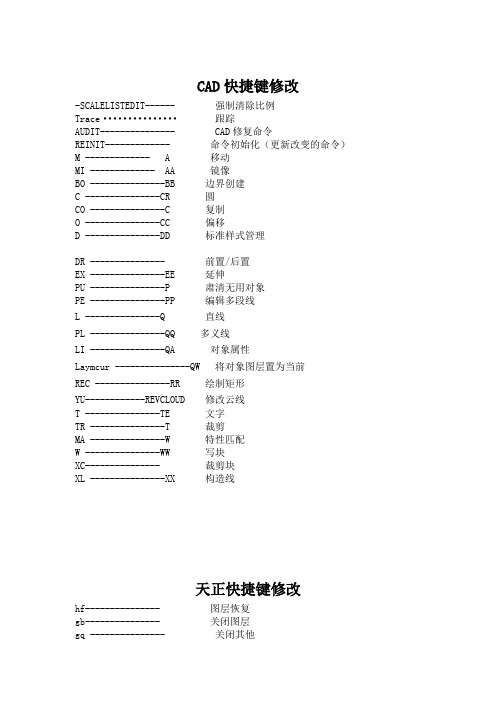
CAD快捷键修改-SCALELISTEDIT------ 强制清除比例Trace···············跟踪AUDIT--------------- CAD修复命令REINIT------------- 命令初始化(更新改变的命令)M ------------- A 移动MI ------------- AA 镜像BO ---------------BB 边界创建C ---------------CR 圆CO ---------------C 复制O ---------------CC 偏移D ---------------DD 标准样式管理DR --------------- 前置/后置EX ---------------EE 延伸PU ---------------P 肃清无用对象PE ---------------PP 编辑多段线L ---------------Q 直线PL ---------------QQ 多义线LI ---------------QA 对象属性Laymcur ---------------QW 将对象图层置为当前REC ---------------RR 绘制矩形YU------------REVCLOUD 修改云线T ---------------TE 文字TR ---------------T 裁剪MA ---------------W 特性匹配W ---------------WW 写块XC--------------- 裁剪块XL ---------------XX 构造线天正快捷键修改hf--------------- 图层恢复gb--------------- 关闭图层gq --------------- 关闭其他q--------------- 绘制墙体bz--------------- 逐点标注CAD快捷键修改D, *DIST 测量距离R ---------REFEDIT 进入块编辑RR ---------REFCLOSE 关闭块编辑C ---------------CO 复制P PU, *PURGEPU 肃清无用对象R RO, *ROTATE 旋转XB, XBFX, *XBIND 线变复线。
我的cad加天正快捷键acadpgp
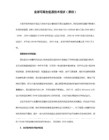
; Recommendation: back up this file before editing it. To ensure that
; any changes you make to PGP settings can successfully be migrated
; the 2 bit is used. The most useful values are likely to be 0
; (start the application and wait for it to finish), 1 (start the
; application and don't wait), 3 (minimize and don't wait), and 5
; the support path and reads the first acad.pgp file that it finds.
; -- External Commands --
; While AutoCAD is running, you can invoke other programs or utilities
; Bit 8: if set, put the argument string in quotes
;
; Fill the "bit flag" field with the sum of the desired bits.
; Bits 2 and 4 are mutually exclusive; if both are specified, only
天正CAD的快捷键

天正CAD的快捷键L(直线)XL(射线)PL(多段线)ML(多线)SPL(样条曲线)POL(正多边形)REC(矩形)C(圆)A(圆弧)DO(圆环)EL(椭圆)REG(面域)MT(多行文本)T(多行文本)B(块定义)I(插入块)W(定义块文件)DIV(等分)H(填充)修改命令:CO(复制)MI(镜像)AR(阵列)O(偏移)RO(旋转)M,(移动)E,DEL键(删除)X(分解)TR(修剪)EX(延伸)S(拉伸)LEN(直线拉长)SC(比例缩放)BR(打断)CHA(倒角)F(倒圆角)PE(多段线编辑)ED(修改文本)视窗缩放:P(平移)Z+空格+空格实时缩放Z局部放大Z+P返回上一视图Z+E显示全图DLI(直线标注)DAL(对齐标注)DRA(半径标注)DDI(直径标注)DAN(角度标注)DCE(中心标注)DOR(点标注)TOL(标注形位公差)LE(快速引出标注)DBA(基线标注)DCO(连续标注)D(标注样式)DED(编辑标注)DOV(替换标注系统变量)常用CTRL快捷键:【CTRL]+1(修改特性)【CTRL】+2(设计中心)【CTRL]+O(打开文件)【CTRL]+N(新建文件)【CTRL]+P(打印文件)【CTRL]+S(保存文件)【CTRL】+Z(放弃)[CTRL1+X(剪切)【CTRL]+C(复制)【CTRL]+V(粘贴)[CTRL1+B(栅格捕捉)【CTRL]+F(对象捕捉)【CTRL]+G(栅格)[CTRL1+L(正交)[CTRL]+W(对象追踪)[CTRL]+U(极轴)常用功能键:[F1](帮助)[F2](文本窗口)[F3]OSNAP(对象捕捉)[F7]GRIP(栅格)[F8]ORTHO(正交)CAD常用命令一、绘图工具栏中的绘图命令(英文名)及命令快捷键1、直线(line)L2、参照线又叫结构线(xline)XL:1)平行。
2)垂直。
3)角度:反方向的角输入负值。
4)二等分(角的平分线):顶、角、角。
CAD以及天正建筑快捷键

简单常用的CAD快捷键直线L长度测量DLI 移动M DAL 偏移O 圆弧 A 属性渲染MA 属性设置OP 填充H 对分DIV 多边形POL 剪切TR 矩形REC 缩放SC 删除 E 图标缩小RE 分解X 文字T 延伸EX 写块W 连接J 标注样式 D 拉伸S 倒角 F返回U 圆角F,其中设置圆弧大小即可复制CO 块定义 B圆 C 插入I CAD功能较基础,一般会配合天正建筑CAD使用,制图更规范,功能也更丰富。
天正建筑命令一轴网菜单重排轴号CPZH 改变图中一组轴线编号,该组编号自动进行重新排序倒排轴号DPZH 倒排轴线编号,适用于特定方向的立剖面轴线绘制单轴变号DZBH 只改变图中单根轴线的编号绘制轴网HZZW 包括旧版本的直线轴网和弧线轴网两点轴标LDZB 选择起始轴与结束轴标注其中各轴号与尺寸墙生轴网QSZW 在已有墙中按墙基线生成定位轴线删除轴号SQZH 在已有轴网上删除轴号, 其余轴号自动重排添补轴号TBZH 在已有轴号基础上,关联增加新轴号添加径轴TJJZ 在已有圆弧轴网上添加新的径向轴线,并插入轴号添加轴线TJZX 在已有轴网基础上增加轴线,并插入轴号绘制轴网HZZW 包括旧版本的直线轴网和弧线轴网逐点轴标ZDZB 逐个选择轴线,标注不相关的多个轴号轴线裁剪ZXCJ 用矩形或多边形裁剪轴网的一部分轴改线型ZGXX 切换轴线的线型柱子菜单标准柱BZZ 在轴线的交点处插入方柱,圆柱或多边形柱构造柱GZZ 在墙角处插入给定宽度和长度的构造柱图例角柱JZ 在墙角插入形状与墙一致的角柱, 可设各段长度异形柱YXZ 把闭合Pline定义的柱断面转为非标准的异形柱柱齐墙边ZQQB 把柱子对齐到指定的墙边墙体菜单边线对齐BXDQ 墙基线不变, 墙线偏移到过给定点单线变墙DXBQ 将已绘制好的单线或者轴网转换为双线表示的墙对象倒墙角DQJ 将转角墙按给定半径倒圆角生成弧墙或将墙角交接好等分加墙DFJQ 将一段墙按轴线间距等分, 垂直方向加墙延伸到给定边界改墙厚GQH 批量改墙厚: 墙基线不变,墙线一律改为居中改外墙高GWQG 修改已定义的外墙高度与底标高, 自动将内墙忽略改外墙厚GWQH 注意修改外墙墙厚前, 应先进行外墙识别,否则命令不会执行绘制墙体HZQT 连续绘制双线直墙、弧墙,包括幕墙、弧墙、矮墙、虚墙等墙类型墙保温层JBWC 在墙线一侧添加保温层或撤销保温层加亮外墙JLWQ 亮显已经识别过的外墙矩形立面JXLM 在立面显示状态, 将非矩形的立面部分删除, 墙面恢复矩形净距偏移JJPY 按墙体净距离偏移平行生成新墙体平行生线PXSX 在墙任意一侧, 按指定偏移距离生成平行的线或弧墙面UCS QMUCS 临时定义一个基于所选墙面(分侧)的UCS, 在指定视口转为立面显示墙端封口QDFK 打开和闭合墙端出头的封口线墙体造型QTZX 构造平面形状局部凸出的墙体,附加在墙上形成一体识别内外SBNW 自动识别内外墙, 适用于一般情况修墙角XQJ 清理互相交叠的两道墙或者更新融合同材质的墙与墙体造型异型立面YXLM 在立面显示状态, 将墙按给定的轮廓线切割生成非矩形的立面指定内墙ZDNQ 人工识别内墙, 用于内天井、局部平面等无法自动识别的情况指定外墙ZDWQ 人工识别外墙, 用于内天井、局部平面等无法自动识别的情况门窗菜单编号复位BHFW 把用户移动过的门窗编号恢复到默认位置带形窗DXC 在一段或连续墙段上插入等高窗窗棂展开CLZK 把窗立面展开到WCS,以便进行窗棂划分窗棂映射CL YS 把WCS上的窗棂划分映射回立面窗门窗套JMCT 在门窗四周添加或删除门窗套加装饰套JZST 给门窗添加三维装饰门窗套线门口线JMKX 给门添加或删除属于门对象的门口线门窗MC 在墙上插入由可定制形状的门窗(弧窗、门连窗、子母门、凸窗、门洞等)门窗表MCB 统计本图中使用的门窗参数, 检查后生成门窗表门窗编号MCBH 选择门窗,可自动生成或修改已有门窗的编号门窗检查MCJC 显示电子表格检查当前图中已插入的门窗数据门窗原型MCYX 选择已有门窗作为新门窗改绘的原型,并构造门窗制作的环境门窗入库MCRK 把用户定义的门窗块加入二维门窗库门窗总表MCZB 统计本工程中多个平面图使用的门窗参数, 检查后生成门窗总表内外翻转NWFZ 批量内外翻转已画在图中的门窗异形洞YXD 在立面显示状态, 按给定的闭合pline轮廓线生成任意深度的洞口转角窗ZJC 在图中沿墙插入转角窗或者转角凸窗组合门窗ZHC 选取多个门窗生成统一编号的组合门窗左右翻转ZYFZ 批量左右翻转已画在图中的门窗房间屋顶标准坡顶BZPD可建立多种三维屋顶,在双坡与单坡屋顶中同时可以生成山墙,与下部墙体连接布置隔板BZGB选择已经插入的洁具,布置小便池隔板布置隔断BZGD选择已经插入的洁具,布置卫生间隔断布置洁具BZJJ在厨房或厕所中布置厨具或卫生洁具查询面积CXMJ查询房间面积,并可以以单行文字的方式标注在图上加老虎窗JLHC在三维屋顶生成多种老虎窗形式加雨水管JYSG 在屋顶平面图中绘制雨水管加踢脚线JTJX对房间添加或删除三维踢脚线面积累加MJLJ对选取的一组数值型文字进行求和奇数分格JSFG用于绘制按奇数分格的地面或吊顶平面偶数分格OSFG用于绘制按偶数分格的地面或吊顶平面任意坡顶RYPD由封闭的多段线生成指定坡度的屋顶,对象编辑可分别修改各坡度搜索房间SSFJ创建或更新已有的房间与建筑面积对象,然后对象编辑标注房间搜屋顶线SWDX自动跨越门窗洞口搜索墙线的封闭区域,生成屋顶平面轮廓线套内面积TNMJ计算住宅单元的套内建筑面积攒尖屋顶ZJWD生成对称的正多边锥形攒尖屋顶,考虑出挑与起脊,可加宝顶或尖锥楼梯其他电梯DT在电梯间井道内插入电梯门,绘制多种电梯简图多跑楼梯DPLT输入关键点建立多跑(直线或转折)楼梯连接扶手LJFS把两个梯段的扶手连接成连续的扶手坡道PD通过参数构造室外直坡道任意梯段RYTD以图中的直线与圆弧作为梯段边线输入踏步参数绘制楼梯散水SWSS搜索外墙线,绘制散水对象,创建室内外高差平台和勒脚双跑楼梯SPLT在对话框中输入梯间参数, 直接绘制两跑楼梯台阶TJ直接绘制台阶或把预先绘制好的PLINE转成台阶添加扶手TJFS以沿上楼方向的Pline路径为基线, 添加楼梯扶手阳台YT直接绘制阳台或把预先绘制好的PLINE转成阳台圆弧梯段YHTD在对话框中输入梯段参数,绘制弧形梯段直线梯段ZXTD在对话框中输入梯段参数绘制直线梯段,用来组合复杂楼梯自动扶梯ZDFT在对话框中输入梯段参数, 绘制单双排自动扶梯天正建筑命令二立面菜单构件立面GJLM 对选定的一个或多个建筑对象生成立面,取代单层立面命令立面窗套LMCC 生成全包的窗套或者窗的上檐线和下檐线建筑立面JZLM 生成建筑物立面,事先确定当前图为首层平面,各层已识别内外墙立面轮廓LMLK 对立面图搜索轮廓生成立面轮廓线立面门窗LMMC 插入、替换立面门窗以及立面门窗库的维护立面屋顶LMWD 可完成多种形式的屋顶立面图设计立面阳台LMYT 插入、替换立面阳台已经立面阳台库的维护门窗参数MCCS 修改立面门窗的参数和位置雨水管线YSGX 按给定的位置生成竖直向下的雨水管柱立面线ZLMX 绘制圆柱的立面过渡线剖面菜单参数栏杆CSLG 按参数交互方式生成楼梯栏杆,且楼梯栏杆库可由用户自行扩充参数直梯CSZT 按参数交互方式生成剖面的或可见的楼梯扶手接头FSJT 对楼梯扶手的接头位置作细部处理构件剖面GJPM 对一个或多个建筑对象剖切生成二维剖面,取代单层剖面命令画剖面墙HPMQ 直接绘制剖面双线墙加剖断梁JPDL 输入参数绘制楼板、休息平台板下的梁截面建筑剖面JZPM 生成建筑物剖面,事先确定当前图为首层平面居中加粗JZJC 将剖面图中的剖面墙线与楼板线向两侧加粗楼梯拦板LTLB 自动识别剖面楼梯与可见楼梯,绘制实心楼梯栏板楼梯栏杆LTLG 自动识别剖面楼梯与可见楼梯,绘制楼梯栏杆及扶手门窗过梁MCGL 在剖面门窗上添加过梁剖面门窗PMMC 直接在图中的剖面墙上插入剖面门窗剖面填充PMTC 以图案填充剖面墙线梁板或者剖面楼梯剖面檐口PMYK 在剖面图中绘制剖面檐口取消加粗QXJC 将已加粗的剖面墙线梁板线恢复原状双线楼板SXLB 绘制剖面双线楼板向内加粗XNJC 将剖面图中的剖面墙线与楼板线向内加粗预制楼板YZLB 绘制剖面预制楼板文字表格表列编辑BLBJ 编辑表格的一列或多列表行编辑BHBJ 编辑表格的一行或多行查找替换CZTH 查找和替换图中的文字单行文字DHWZ 创建符合中国建筑制图标注的天正单行文字单元编辑DYBJ 编辑表格单元格,修改属性或文字单元合并DYHB 合并表格的单元格单元递增DYDZ 复制表格单元内容,并对单元内的序列号按规律递增或递减单元复制DYFZ 复制表格内或者图形中的文字与图块进入目标表格单元撤销合并CXHB 撤销已经合并的表格单元,恢复为标准的表格多行文字-创建符合中国建筑制图标准的天正整段文字读入Excel -根据Excel选中的区域,创建相应的天正表格繁简转换FJZH 将内码为台湾的BIG5码与中国大陆的国标码的文字对象之间双向转换曲线文字QXWZ 沿着曲线排列文字全屏编辑QPBJ 对表格内容进行全屏编辑文字合并WZHB 把TArch 3.x的分开的中英文文字合成一行或单行文字合成多行文字文字样式WZYS 创建或修改命名天正扩展文字样式并设置图形中文字的当前样式文字转化WZZH 把AutoCAD单行文字转化为天正单行文字新建表格XJBG 绘制新的表格并输入表格文字拆分表格CFBG 按行或列把一个表格拆分为多个子表格,可带标题与自定义表头行数。
CAD以及天正电气命令快捷键大全
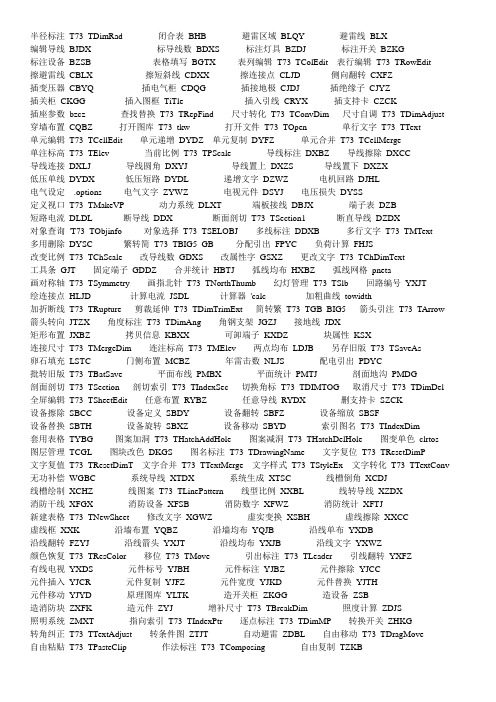
半径标注T73_TDimRad 闭合表BHB 避雷区域BLQY 避雷线BLX编辑导线BJDX 标导线数BDXS 标注灯具BZDJ 标注开关BZKG标注设备BZSB 表格填写BGTX 表列编辑T73_TColEdit 表行编辑T73_TRowEdit擦避雷线CBLX 擦短斜线CDXX 擦连接点CLJD 侧向翻转CXFZ插变压器CBYQ 插电气柜CDQG 插接地极CJDJ 插绝缘子CJYZ插关柜CKGG 插入图框TiTle 插入引线CRYX 插支持卡CZCK插座参数bzcz 查找替换T73_TRepFind 尺寸转化T73_TConvDim 尺寸自调T73_TDimAdjust 穿墙布置CQBZ 打开图库T73_tkw 打开文件T73_TOpen 单行文字T73_TText单元编辑T73_TCellEdit 单元递增DYDZ 单元复制DYFZ 单元合并T73_TCellMerge单注标高T73_TElev 当前比例T73_TPScale 导线标注DXBZ 导线擦除DXCC导线连接DXLJ 导线圆角DXYJ 导线置上DXZS 导线置下DXZX低压单线DYDX 低压短路DYDL 递增文字DZWZ 电机回路DJHL电气设定_.options 电气文字ZYWZ 电视元件DSYJ 电压损失DYSS定义视口T73_TMakeVP 动力系统DLXT 端板接线DBJX 端子表DZB短路电流DLDL 断导线DDX 断面剖切T73_TSection1 断直导线DZDX对象查询'T73_TObjinfo 对象选择T73_TSELOBJ 多线标注DDXB 多行文字T73_TMText多用删除DYSC 繁转简T73_TBIG5_GB 分配引出FPYC 负荷计算FHJS改变比例T73_TChScale 改导线数GDXS 改属性字GSXZ 更改文字T73_TChDimText工具条GJT 固定端子GDDZ 合并统计HBTJ 弧线均布HXBZ 弧线网格pneta画对称轴T73_TSymmetry 画指北针T73_TNorthThumb 幻灯管理T73_TSlb 回路编号YXJT绘连接点HLJD 计算电流JSDL 计算器'calc 加粗曲线towidth加折断线T73_TRupture 剪裁延伸T73_TDimTrimExt 简转繁T73_TGB_BIG5 箭头引注T73_TArrow 箭头转向JTZX 角度标注T73_TDimAng 角钢支架JGZJ 接地线JDX矩形布置JXBZ 拷贝信息KBXX 可卸端子KXDZ 块属性KSX连接尺寸T73_TMergeDim 连注标高T73_TMElev 两点均布LDJB 另存旧版T73_TSaveAs卵石填充LSTC 门侧布置MCBZ 年雷击数NLJS 配电引出PDYC批转旧版T73_TBatSave 平面布线PMBX 平面统计PMTJ 剖面地沟PMDG剖面剖切T73_TSection 剖切索引T73_TIndexSec 切换角标T73_TDIMTOG 取消尺寸T73_TDimDel 全屏编辑T73_TSheetEdit 任意布置RYBZ 任意导线RYDX 删支持卡SZCK设备擦除SBCC 设备定义SBDY 设备翻转SBFZ 设备缩放SBSF设备替换SBTH 设备旋转SBXZ 设备移动SBYD 索引图名T73_TIndexDim套用表格TYBG 图案加洞T73_THatchAddHole 图案减洞T73_THatchDelHole 图变单色clrtos图层管理TCGL 图块改色DKGS 图名标注T73_TDrawingName 文字复位T73_TResetDimP文字复值T73_TResetDimT 文字合并T73_TTextMerge 文字样式T73_TStyleEx 文字转化T73_TTextConv 无功补偿WGBC 系统导线XTDX 系统生成XTSC 线槽倒角XCDJ线槽绘制XCHZ 线图案T73_TLinePattern 线型比例XXBL 线转导线XZDX消防干线XFGX 消防设备XFSB 消防数字XFWZ 消防统计XFTJ新建表格T73_TNewSheet 修改文字XGWZ 虚实变换XSBH 虚线擦除XXCC虚线框XXK 沿墙布置YQBZ 沿墙均布YQJB 沿线单布YXDB沿线翻转FZYJ 沿线箭头YXJT 沿线均布YXJB 沿线文字YXWZ颜色恢复T73_TResColor 移位T73_TMove 引出标注T73_TLeader 引线翻转YXFZ有线电视YXDS 元件标号YJBH 元件标注YJBZ 元件擦除YJCC元件插入YJCR 元件复制YJFZ 元件宽度YJKD 元件替换YJTH元件移动YJYD 原理图库YLTK 造开关柜ZKGG 造设备ZSB造消防块ZXFK 造元件ZYJ 增补尺寸T73_TBreakDim 照度计算ZDJS照明系统ZMXT 指向索引T73_TIndexPtr 逐点标注T73_TDimMP 转换开关ZHKG转角纠正T73_TTextAdjust 转条件图ZTJT 自动避雷ZDBL 自由移动T73_TDragMove自由粘贴T73_TPasteClip 作法标注T73_TComposing 自由复制TZKB快捷键/命令或操作定义系统快捷键CTRL+A 选择图形中的对象CTRL+B F9 切换捕捉CTRL+C 将对象复制到剪贴板CTRL+F F3 切换执行对象捕捉CTRL+G F7 切换栅格CTRL+J <回车> 执行上一个命令CTRL+L F8 切换正交模式CTRL+N 创建新图形CTRL+O 打开现有图形CTRL+P 打印当前图形CTRL+R 在布局视口之间循环CTRL+S 保存当前图形CTRL+V 粘贴剪贴板中的数据CTRL+X 将对象剪切到剪贴板CTRL+Y 重复上一个操作CTRL+Z 撤消上一个操作CTRL+[ 取消当前命令CTRL+\ 取消当前命令F1 显示帮助F2 打开/关闭文本窗口注意:在使用以下的快捷键或命令时,确定命令执行,可以用“空格键”或“回车键”。
CAD、天正建筑命令快捷键大全一

天正建筑命令快捷键大全一轴网菜单重排轴号CPZH 改变图中一组轴线编号,该组编号自动进行重新排序倒排轴号DPZH 倒排轴线编号,适用于特定方向的立剖面轴线绘制单轴变号DZBH 只改变图中单根轴线的编号绘制轴网HZZW 包括旧版本的直线轴网和弧线轴网两点轴标LDZB 选择起始轴与结束轴标注其中各轴号与尺寸墙生轴网QSZW 在已有墙中按墙基线生成定位轴线删除轴号SQZH 在已有轴网上删除轴号, 其余轴号自动重排添补轴号TBZH 在已有轴号基础上,关联增加新轴号添加径轴TJJZ 在已有圆弧轴网上添加新的径向轴线,并插入轴号添加轴线TJZX 在已有轴网基础上增加轴线,并插入轴号绘制轴网HZZW 包括旧版本的直线轴网和弧线轴网逐点轴标ZDZB 逐个选择轴线,标注不相关的多个轴号轴线裁剪ZXCJ 用矩形或多边形裁剪轴网的一部分轴改线型ZGXX 切换轴线的线型柱子菜单标准柱BZZ 在轴线的交点处插入方柱,圆柱或多边形柱构造柱GZZ 在墙角处插入给定宽度和长度的构造柱图例角柱JZ 在墙角插入形状与墙一致的角柱, 可设各段长度异形柱YXZ 把闭合Pline定义的柱断面转为非标准的异形柱柱齐墙边ZQQB 把柱子对齐到指定的墙边墙体菜单边线对齐BXDQ 墙基线不变, 墙线偏移到过给定点单线变墙DXBQ 将已绘制好的单线或者轴网转换为双线表示的墙对象倒墙角DQJ 将转角墙按给定半径倒圆角生成弧墙或将墙角交接好等分加墙DFJQ 将一段墙按轴线间距等分, 垂直方向加墙延伸到给定边界改墙厚GQH 批量改墙厚: 墙基线不变,墙线一律改为居中改外墙高GWQG 修改已定义的外墙高度与底标高, 自动将内墙忽略改外墙厚GWQH 注意修改外墙墙厚前, 应先进行外墙识别,否则命令不会执行绘制墙体HZQT 连续绘制双线直墙、弧墙,包括幕墙、弧墙、矮墙、虚墙等墙类型墙保温层JBWC 在墙线一侧添加保温层或撤销保温层加亮外墙JLWQ 亮显已经识别过的外墙矩形立面JXLM 在立面显示状态, 将非矩形的立面部分删除, 墙面恢复矩形净距偏移JJPY 按墙体净距离偏移平行生成新墙体平行生线PXSX 在墙任意一侧, 按指定偏移距离生成平行的线或弧墙面UCS QMUCS 临时定义一个基于所选墙面(分侧)的UCS, 在指定视口转为立面显示墙端封口QDFK 打开和闭合墙端出头的封口线墙体造型QTZX 构造平面形状局部凸出的墙体,附加在墙上形成一体识别内外SBNW 自动识别内外墙, 适用于一般情况修墙角XQJ 清理互相交叠的两道墙或者更新融合同材质的墙与墙体造型异型立面YXLM 在立面显示状态, 将墙按给定的轮廓线切割生成非矩形的立面指定内墙ZDNQ 人工识别内墙, 用于内天井、局部平面等无法自动识别的情况指定外墙ZDWQ 人工识别外墙, 用于内天井、局部平面等无法自动识别的情况门窗菜单编号复位BHFW 把用户移动过的门窗编号恢复到默认位置带形窗DXC 在一段或连续墙段上插入等高窗窗棂展开CLZK 把窗立面展开到WCS,以便进行窗棂划分窗棂映射CLYS 把WCS上的窗棂划分映射回立面窗门窗套JMCT 在门窗四周添加或删除门窗套加装饰套JZST 给门窗添加三维装饰门窗套线门口线JMKX 给门添加或删除属于门对象的门口线门窗MC 在墙上插入由可定制形状的门窗(弧窗、门连窗、子母门、凸窗、门洞等)门窗表MCB 统计本图中使用的门窗参数, 检查后生成门窗表门窗编号MCBH 选择门窗,可自动生成或修改已有门窗的编号门窗检查MCJC 显示电子表格检查当前图中已插入的门窗数据门窗原型MCYX 选择已有门窗作为新门窗改绘的原型,并构造门窗制作的环境门窗入库MCRK 把用户定义的门窗块加入二维门窗库门窗总表MCZB 统计本工程中多个平面图使用的门窗参数, 检查后生成门窗总表内外翻转NWFZ 批量内外翻转已画在图中的门窗异形洞YXD 在立面显示状态, 按给定的闭合pline轮廓线生成任意深度的洞口转角窗ZJC 在图中沿墙插入转角窗或者转角凸窗组合门窗ZHC 选取多个门窗生成统一编号的组合门窗左右翻转ZYFZ 批量左右翻转已画在图中的门窗房间屋顶标准坡顶BZPD可建立多种三维屋顶,在双坡与单坡屋顶中同时可以生成山墙,与下部墙体连接布置隔板BZGB选择已经插入的洁具,布置小便池隔板布置隔断BZGD选择已经插入的洁具,布置卫生间隔断布置洁具BZJJ在厨房或厕所中布置厨具或卫生洁具查询面积CXMJ查询房间面积,并可以以单行文字的方式标注在图上加老虎窗JLHC在三维屋顶生成多种老虎窗形式加雨水管JYSG 在屋顶平面图中绘制雨水管加踢脚线JTJX对房间添加或删除三维踢脚线面积累加MJLJ对选取的一组数值型文字进行求和奇数分格JSFG用于绘制按奇数分格的地面或吊顶平面偶数分格OSFG用于绘制按偶数分格的地面或吊顶平面任意坡顶RYPD由封闭的多段线生成指定坡度的屋顶,对象编辑可分别修改各坡度搜索房间SSFJ创建或更新已有的房间与建筑面积对象,然后对象编辑标注房间搜屋顶线SWDX自动跨越门窗洞口搜索墙线的封闭区域,生成屋顶平面轮廓线套内面积TNMJ计算住宅单元的套内建筑面积攒尖屋顶ZJWD生成对称的正多边锥形攒尖屋顶,考虑出挑与起脊,可加宝顶或尖锥楼梯其他电梯DT在电梯间井道内插入电梯门,绘制多种电梯简图多跑楼梯DPLT输入关键点建立多跑(直线或转折)楼梯连接扶手LJFS把两个梯段的扶手连接成连续的扶手坡道PD通过参数构造室外直坡道任意梯段RYTD以图中的直线与圆弧作为梯段边线输入踏步参数绘制楼梯散水SWSS搜索外墙线,绘制散水对象,创建室内外高差平台和勒脚双跑楼梯SPLT在对话框中输入梯间参数, 直接绘制两跑楼梯台阶TJ直接绘制台阶或把预先绘制好的PLINE转成台阶添加扶手TJFS以沿上楼方向的Pline路径为基线, 添加楼梯扶手阳台YT直接绘制阳台或把预先绘制好的PLINE转成阳台圆弧梯段YHTD在对话框中输入梯段参数,绘制弧形梯段直线梯段ZXTD在对话框中输入梯段参数绘制直线梯段,用来组合复杂楼梯自动扶梯ZDFT在对话框中输入梯段参数, 绘制单双排自动扶梯天正建筑命令快捷键大全二立面菜单构件立面GJLM 对选定的一个或多个建筑对象生成立面,取代单层立面命令立面窗套LMCC 生成全包的窗套或者窗的上檐线和下檐线建筑立面JZLM 生成建筑物立面,事先确定当前图为首层平面,各层已识别内外墙立面轮廓LMLK 对立面图搜索轮廓生成立面轮廓线立面门窗LMMC 插入、替换立面门窗以及立面门窗库的维护立面屋顶LMWD 可完成多种形式的屋顶立面图设计立面阳台LMYT 插入、替换立面阳台已经立面阳台库的维护门窗参数MCCS 修改立面门窗的参数和位置雨水管线YSGX 按给定的位置生成竖直向下的雨水管柱立面线ZLMX 绘制圆柱的立面过渡线剖面菜单参数栏杆CSLG 按参数交互方式生成楼梯栏杆,且楼梯栏杆库可由用户自行扩充参数直梯CSZT 按参数交互方式生成剖面的或可见的楼梯扶手接头FSJT 对楼梯扶手的接头位置作细部处理构件剖面GJPM 对一个或多个建筑对象剖切生成二维剖面,取代单层剖面命令画剖面墙HPMQ 直接绘制剖面双线墙加剖断梁JPDL 输入参数绘制楼板、休息平台板下的梁截面建筑剖面JZPM 生成建筑物剖面,事先确定当前图为首层平面居中加粗JZJC 将剖面图中的剖面墙线与楼板线向两侧加粗楼梯拦板LTLB 自动识别剖面楼梯与可见楼梯,绘制实心楼梯栏板楼梯栏杆LTLG 自动识别剖面楼梯与可见楼梯,绘制楼梯栏杆及扶手门窗过梁MCGL 在剖面门窗上添加过梁剖面门窗PMMC 直接在图中的剖面墙上插入剖面门窗剖面填充PMTC 以图案填充剖面墙线梁板或者剖面楼梯剖面檐口PMYK 在剖面图中绘制剖面檐口取消加粗QXJC 将已加粗的剖面墙线梁板线恢复原状双线楼板SXLB 绘制剖面双线楼板向内加粗XNJC 将剖面图中的剖面墙线与楼板线向内加粗预制楼板YZLB 绘制剖面预制楼板文字表格表列编辑BLBJ 编辑表格的一列或多列表行编辑BHBJ 编辑表格的一行或多行查找替换CZTH 查找和替换图中的文字单行文字DHWZ 创建符合中国建筑制图标注的天正单行文字单元编辑DYBJ 编辑表格单元格,修改属性或文字单元合并DYHB 合并表格的单元格单元递增DYDZ 复制表格单元内容,并对单元内的序列号按规律递增或递减单元复制DYFZ 复制表格内或者图形中的文字与图块进入目标表格单元撤销合并CXHB 撤销已经合并的表格单元,恢复为标准的表格多行文字-创建符合中国建筑制图标准的天正整段文字读入Excel -根据Excel选中的区域,创建相应的天正表格繁简转换FJZH 将内码为台湾的BIG5码与中国大陆的国标码的文字对象之间双向转换曲线文字QXWZ 沿着曲线排列文字全屏编辑QPBJ 对表格内容进行全屏编辑文字合并WZHB 把TArch 3.x的分开的中英文文字合成一行或单行文字合成多行文字文字样式WZYS 创建或修改命名天正扩展文字样式并设置图形中文字的当前样式文字转化WZZH 把AutoCAD单行文字转化为天正单行文字新建表格XJBG 绘制新的表格并输入表格文字拆分表格CFBG 按行或列把一个表格拆分为多个子表格,可带标题与自定义表头行数。
天正CAD常用快捷键大全
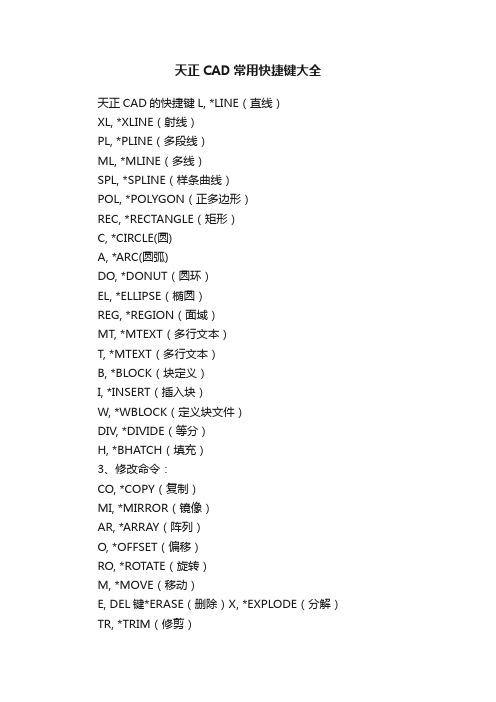
天正CAD常用快捷键大全天正CAD的快捷键L, *LINE(直线)XL, *XLINE(射线)PL, *PLINE(多段线)ML, *MLINE(多线)SPL, *SPLINE(样条曲线)POL, *POLYGON(正多边形)REC, *RECTANGLE(矩形)C, *CIRCLE(圆)A, *ARC(圆弧)DO, *DONUT(圆环)EL, *ELLIPSE(椭圆)REG, *REGION(面域)MT, *MTEXT(多行文本)T, *MTEXT(多行文本)B, *BLOCK(块定义)I, *INSERT(插入块)W, *WBLOCK(定义块文件)DIV, *DIVIDE(等分)H, *BHATCH(填充)3、修改命令:CO, *COPY(复制)MI, *MIRROR(镜像)AR, *ARRAY(阵列)O, *OFFSET(偏移)RO, *ROTATE(旋转)M, *MOVE(移动)E, DEL键*ERASE(删除)X, *EXPLODE(分解)TR, *TRIM(修剪)EX, *EXTEND(延伸)S, *STRETCH(拉伸)LEN, *LENGTHEN(直线拉长)SC, *SCALE(比例缩放)BR, *BREAK(打断)CHA, *CHAMFER(倒角)F, *FILLET(倒圆角)PE, *PEDIT(多段线编辑)ED, *DDEDIT(修改文本)4、视窗缩放:P, *PAN(平移)Z+空格+空格, *实时缩放Z, *局部放大Z+P, *返回上一视图Z+E, *显示全图5、叽绫曜ⅲ?nbsp;DLI, *DIMLINEAR(直线标注)DAL, *DIMALIGNED(对齐标注)DRA, *DIMRADIUS(半径标注)DDI, *DIMDIAMETER(直径标注)DAN, *DIMANGULAR(角度标注)DCE, *DIMCENTER(中心标注)DOR, *DIMORDINATE(点标注)TOL, *TOLERANCE(标注形位公差)LE, *QLEADER(快速引出标注)DBA, *DIMBASELINE(基线标注)DCO, *DIMCONTINUE(连续标注)D, *DIMSTYLE(标注样式)DED, *DIMEDIT(编辑标注)DOV, *DIMOVERRIDE(替换标注系统变量) (二)常用CTRL快捷键【CTRL】+1 *PROPERTIES(修改特性) 【CTRL】+2*ADCENTER(设计中心)【CTRL】+O *OPEN(打开文件)【CTRL】+N、M *NEW(新建文件)【CTRL】+P *PRINT(打印文件)【CTRL】+S *SAVE(保存文件)【CTRL】+Z *UNDO(放弃)【CTRL】+X *CUTCLIP(剪切)【CTRL】+C *COPYCLIP(复制)【CTRL】+V *PASTECLIP(粘贴)【CTRL】+B *SNAP(栅格捕捉)【CTRL】+F *OSNAP(对象捕捉)【CTRL】+G *GRID(栅格)【CTRL】+L *ORTHO(正交)【CTRL】+W *(对象追踪)【CTRL】+U *(极轴)(三)常用功能键【F1】*HELP(帮助)【F2】*(文本窗口)【F3】*OSNAP(对象捕捉)【F7】*GRIP(栅格)【F8】*ORTHO(正交)CAD常用命令一、绘图工具栏中的绘图命令(英文名)及命令快捷键1、直线(line) L2、参照线又叫结构线(xline)XL:1)平行。
2012.8:纯CAD与天正同时修改快捷命令
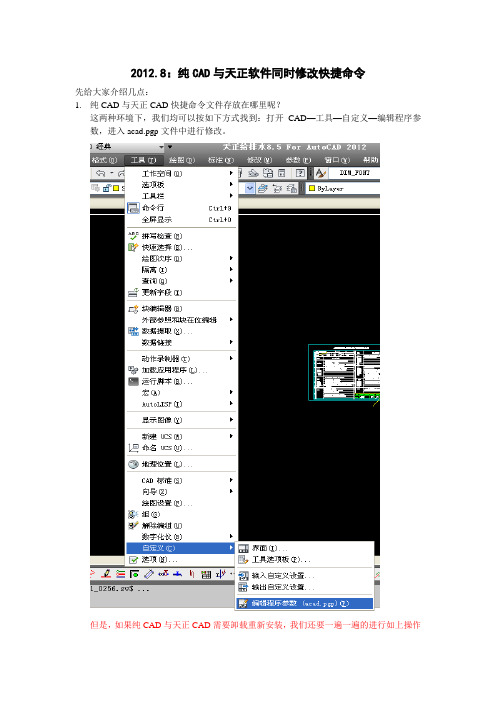
2012.8:纯CAD与天正软件同时修改快捷命令先给大家介绍几点:1.纯CAD与天正CAD快捷命令文件存放在哪里呢?这两种环境下,我们均可以按如下方式找到:打开CAD—工具—自定义—编辑程序参数,进入acad.pgp文件中进行修改。
但是,如果纯CAD与天正CAD需要卸载重新安装,我们还要一遍一遍的进行如上操作修改。
我们能否将这个文件提取出来,对其进行修改,打造自己专有的快捷命令文件,将其收藏保存。
在下次卸载安装后,找到目标文件acad.pgp路径,对其替换,岂不方便。
2.找到纯CAD和天正CAD两种环境下,文件acad.pgp路径?A)纯CAD环境下(前提是隐藏文件可显示情况下),acad.pgp文件路径:C:\Documents andSettings\Administrator\ApplicationData\Autodesk\AutoCAD20**-SimplifiedChinese\R18.2\chs\Support\acad.pgp。
B)天正CAD环境下,天正软件安装目录里存在acad.pgp文件,路径为:X:\Tangent\TWT8\sys\acad.pgp。
3.知道了这两种环境下的文件路径,这一步,你就可以打造自己的快捷文件了。
将纯CAD路径下的acad.pgp复制到桌面,对其进行修改。
按照我的习惯:Cc, *CIRCLE 创建圆形C, *COPY 复制对象CO、CP (快捷键修改)T, *TRIM 用其他对象定义的剪切边修剪对象。
根据自己的使用习惯,可以对其作任意更改,但要记住,快捷命令不能重复。
4.由于在纯CAD和天正CAD环境下,快捷命令文件不是一个,我们既可以分开设置,又能将其统一。
现在的工程画图很少使用纯CAD,在天正环境下怎样修改快捷命令呢?将第3步骤,你修改好的文件与天正软件安装目录里存在acad.pgp文件进行替换。
下一个问题,天正命令如何在acad.pgp文件中进行添加修改?请看第5步骤:5.以天正给排水8.5为例,打开天正-----单击或输入命令:gjt----到下图:选中左边栏一项(注:修改快捷命令之前,所要修改项右边栏不能有)—输入快捷命令—点击修改快捷—点击加入(不加入也行)--确定—确定,此时会叫你重启CAD才能生效,但也可不重启,方法为:输入命令reinit—选中—确定,新生成的快捷命令即可使用。
cad+天正快捷键

CAD常用快捷键修改命令绘图命令C 复制MI 镜像L 直线M 移动MA 格式刷(属性匹XL 构造线O 偏移EX 延伸RCE 矩形E 删除TR 修剪H 填充X 分解BR 打断(线段)CI 圆RO旋转A 圆弧AR 阵列对象特性常用CTRL快捷键ST 文字样式RE 重新生成Ctrl+1修改特性D 标注样式AA 面积Ctrl+o 打开文件Z+A 显示全屏Ctrl+P 打印文件SC 比例缩放Ctrl+S 保存文件OP 系统选项设置Ctrl+Z 放弃(上一步操作)LA图层管理器Ctrl+X 剪切OS 草图设置(包括“捕捉和格栅“,“极轴追踪”,“对象捕捉,“动态输Ctrl+C 复制QQ 快速选择Ctrl+V 粘贴UCS 新建用户坐标系UCSMAN 重命名ucsPLAN天正快捷键LCB 工程管理Ctrl+显示天正侧边工具条注:红色图框表示需要自己修改快捷GXCX管线粗细txdc图形导出水管风管风管设备SGGX 水管管线FG 风管绘制BZFK 布置风口SXKW 上下扣弯WT 弯头BZFM 布置阀门XGGX 修改管线BJ 变径BZSB 布置设备SGFJ水管阀件3T 三通SBLG 设备连管4T 四通SCFM 删除阀门符号标注YZW 乙字弯BJFK 编辑风口TMBZ 图名标注GJHX 构件换向DZFM定制阀门BJFG编辑风管PMPQ剖面剖切专业标注尺寸标注文字表格FGBZ 风管标注BZ 逐点标注WZYS 文字样式SBBZ 设备标注WZFZ 文字复值(天正标注)W Z 单行文字CCDD 尺寸打断DZWZ 递增文字文件布图CCZT 尺寸自调CHTH查找替换DYSK 定义视口PO点I插入(快)B定义快PL多段线HE编辑图案填充S拉伸LEN拉长特殊符号的输入%%d度数%%c直径%%p正负%%dc温度色图框表示需要自己修改快捷命令多联机DLJSZ多联机设置SNJ室内机SWJ室外机LMBZ冷媒管布置符号标注PMT剖面图。
手把手教你自定义天正CAD快捷键

第一步:打开天正CAD 第二步:依次打开 工具---自定义---编辑程 序参数 后弹出一个对话框
பைடு நூலகம்
第三步:弹出如下图对话框
第四步:对话框的滚动条向下拉, 看到最左边的大写英文字母了吧
第五步:这此大写英文字母都是 系统默认的天正CAD快捷键,现 在你可以把它们改为你想要的快 捷字母了,改好后保存,关闭天 正CAD,重新打开就可以用了。
如果你是菜鸟,请继续往下看看本人的经验,举个例子,如 下图插入一行“DD, *LINE ”后,输入直线就可以用“DD” 代替“L”了。如果你定义的快捷键字母与系统默认的相同时 怎么办?直接删除系统默认的就OK了。
天正CAD的快捷键

天正CAD的快捷键L(直线)XL(射线)PL(多段线)ML(多线)SPL(样条曲线)POL(正多边形)REC(矩形)C(圆) A(圆弧) DO(圆环)EL(椭圆)REG(面域)MT(多行文本)T(多行文本)B(块定义)I(插入块)W(定义块文件)DIV(等分)H(填充)修改命令:CO(复制)MI(镜像)AR(阵列)O(偏移)RO(旋转)M,(移动)E, DEL键(删除)X(分解)TR(修剪)EX(延伸)S(拉伸)LEN(直线拉长)SC(比例缩放)BR(打断)CHA(倒角) F(倒圆角)PE(多段线编辑)ED(修改文本)视窗缩放:P(平移)Z+空格+空格实时缩放Z局部放大Z+P返回上一视图Z+E显示全图DLI(直线标注)DAL(对齐标注)DRA(半径标注)DDI(直径标注)DAN(角度标注)DCE(中心标注)DOR(点标注)TOL(标注形位公差)LE(快速引出标注)DBA(基线标注)DCO(连续标注)D(标注样式)DED(编辑标注)DOV(替换标注系统变量) 常用CTRL快捷键:【CTRL】+1 (修改特性) 【CTRL】+2(设计中心)【CTRL】+O (打开文件)【CTRL】+N(新建文件)【CTRL】+P (打印文件)【CTRL】+S (保存文件)【CTRL】+Z (放弃)【CTRL】+X (剪切)【CTRL】+C(复制)【CTRL】+V (粘贴)【CTRL】+B(栅格捕捉)【CTRL】+F (对象捕捉)【CTRL】+G(栅格)【CTRL】+L (正交)【CTRL】+W(对象追踪)【CTRL】+U (极轴)常用功能键:【F1】(帮助)【F2】(文本窗口)【F3】OSNAP(对象捕捉)【F7】GRIP (栅格)【F8】ORTHO(正交)CAD常用命令一、绘图工具栏中的绘图命令(英文名)及命令快捷键1、直线(line) L2、参照线又叫结构线(xline)XL:1)平行。
2)垂直。
3)角度:反方向的角输入负值。
天正CAD常用的快捷命令_天正cad_标注设置_天正CAD_常用的快捷命令

天正CAD常用的快捷命令_天正cad_标注设置_天正CAD_常用的快捷命令F1: 获取帮助F2: 实现作图窗和文本窗口的切换F3: 控制是否实现对象自动捕捉F4: 数字化仪控制F5: 等轴测平面切换F6: 控制状态行上坐标的显示方式F7: 栅格显示模式控制F8: 正交模式控制F9: 栅格捕捉模式控制F10: 极轴模式控制F11: 对象追踪式控制二、CAD快捷键:常用CTRL快捷键Ctrl+B: 栅格捕捉模式控制(F9)dra:半径标注ddi:直径标注dal:对齐标注dan:角度标注Ctrl+C: 将选择的对象复制到剪切板上Ctrl+F: 控制是否实现对象自动捕捉(f3) Ctrl+G: 栅格显示模式控制(F7)Ctrl+J: 重复执行上一步命令Ctrl+K: 超级链接Ctrl+N: 新建图形文件Ctrl+M: 打开选项对话框Ctrl+1: 打开特性对话框Ctrl+2: 打开图象资源管理器Ctrl+6: 打开图象数据原子Ctrl+O: 打开图象文件Ctrl+P: 打开打印对说框Ctrl+S: 保存文件Ctrl+U: 极轴模式控制(F10)Ctrl+v: 粘贴剪贴板上的内容Ctrl+W: 对象追踪式控制(F11)Ctrl+X: 剪切所选择的内容Ctrl+Y: 重做Ctrl+Z: 取消前一步的操作AA: 测量区域和周长(area)AL: 对齐(align)AR: 阵列(array)AP: 加载*lsp程系AV: 打开视图对话框(dsviewer) SE: 打开对相自动捕捉对话框ST: 打开字体设置对话框(style) SO: 绘制二围面( 2d solid)SP: 拼音的校核(spell)SC: 缩放比例(scale)SN: 栅格捕捉模式设置(snap) DT: 文本的设置(dtext)DI: 测量两点间的距离OI:插入外部对相A: 绘圆弧B: 定义块C: 画圆D: 尺寸资源管理器E: 删除F: 倒圆角G: 对相组合H: 填充I: 插入S: 拉伸T: 文本输入W: 定义块并保存到硬盘中L: 直线M: 移动X: 炸开V: 设置当前坐标U: 恢复上一次操做O: 偏移P: 移动Z: 缩放四、CAD快捷键:其它组合快捷键显示降级适配(开关)【O】适应透视图格点【Shift】+【Ctrl】+【A】排列【Alt】+【A】角度捕捉(开关) 【A】动画模式(开关) 【N】改变到后视图【K】背景锁定(开关) 【Alt】+【Ctrl】+【B】前一时间单位【.】下一时间单位【,】改变到上(T op)视图【T】改变到底(Bottom)视图【B】改变到相机(Camera)视图【C】改变到前(Front)视图【F】改变到等大的用户(User)视图【U】改变到右(Right)视图【R】改变到透视(Perspective)图【P】循环改变选择方式【Ctrl】+【F】默认灯光(开关) 【Ctrl】+【L】删除物体【DEL】当前视图暂时失效【D】是否显示几何体内框(开关) 【Ctrl】+【E】显示第一个工具条【Alt】+【1】专家模式4全屏(开关) 【Ctrl】+【X】暂存(Hold)场景【Alt】+【Ctrl】+【H】取回(Fetch)场景【Alt】+【Ctrl】+【F】冻结所选物体【6】跳到最后一帧【END】跳到第一帧【HOME】显示/隐藏相机(Cameras)【Shift】+【C】显示/隐藏几何体(Geometry) 【Shift】+【O】显示/隐藏网格(Grids) 【G】显示/隐藏帮助(Helpers)物体【Shift】+【H】显示/隐藏光源(Lights) 【Shift】+【L】显示/隐藏粒子系统(Particle Systems) 【Shift】+【P】显示/隐藏空间扭曲(Space Warps)物体【Shift】+【W】锁定用户界面(开关) 【Alt】+【0】匹配到相机(Camera)视图【Ctrl】+【C】材质(Material)编辑器【M】最大化当前视图(开关) 【W】脚本编辑器【F11】新的场景【Ctrl】+【N】法线(Normal)对齐【Alt】+【N】向下轻推网格小键盘【-】向上轻推网格小键盘【+】NURBS表面显示方式【Alt】+【L】或【Ctrl】+【4】NURBS调整方格1 【Ctrl】+【1】NURBS调整方格2 【Ctrl】+【2】NURBS调整方格3 【Ctrl】+【3】偏移捕捉【Alt】+【Ctrl】+【空格】打开一个MAX文件【Ctrl】+【O】平移视图【Ctrl】+【P】交互式平移视图【I】放置高光(Highlight) 【Ctrl】+【H】播放/停止动画【/】快速(Quick)渲染【Shift】+【Q】回到上一场景*作【Ctrl】+【A】回到上一视图*作【Shift】+【A】撤消场景*作【Ctrl】+【Z】撤消视图*作【Shift】+【Z】刷新所有视图【1】用前一次的参数进行渲染【Shift】+【E】或【F9】渲染配置【Shift】+【R】或【F10】在xy/yz/zx锁定中循环改变【F8】约束到X轴【F5】约束到Y轴【F6】约束到Z轴【F7】旋转(Rotate)视图模式【Ctrl】+【R】或【V】保存(Save)文件【Ctrl】+【S】透明显示所选物体(开关) 【Alt】+【X】选择父物体【PageUp】选择子物体【PageDown】根据名称选择物体【H】选择锁定(开关) 【空格】减淡所选物体的面(开关) 【F2】显示所有视图网格(Grids)(开关) 【Shift】+【G】显示/隐藏命令面板【3】显示/隐藏浮动工具条【4】显示最后一次渲染的图画【Ctrl】+【I】显示/隐藏主要工具栏【Alt】+【6】显示/隐藏安全框【Shift】+【F】*显示/隐藏所选物体的支架【J】显示/隐藏工具条【Y】/【2】百分比(Percent)捕捉(开关) 【Shift】+【Ctrl】+【P】打开/关闭捕捉(Snap) 【S】循环通过捕捉点【Alt】+【空格】声音(开关) 【\】间隔放置物体【Shift】+【I】改变到光线视图【Shift】+【4】循环改变子物体层级【Ins】子物体选择(开关) 【Ctrl】+【B】帖图材质(Texture)修正【Ctrl】+【T】加大动态坐标【+】减小动态坐标【-】激活动态坐标(开关) 【X】精确输入转变量【F12】全部解冻【7】根据名字显示隐藏的物体【5】刷新背景图像(Background) 【Alt】+【Shift】+【Ctrl】+【B】显示几何体外框(开关) 【F4】视图背景(Background) 【Alt】+【B】用方框(Box)快显几何体(开关) 【Shift】+【B】打开虚拟现实数字键盘【1】虚拟视图向下移动数字键盘【2】虚拟视图向左移动数字键盘【4】虚拟视图向右移动数字键盘【6】虚拟视图向中移动数字键盘【8】虚拟视图放大数字键盘【7】虚拟视图缩小数字键盘【9】实色显示场景中的几何体(开关) 【F3】全部视图显示所有物体【Shift】+【Ctrl】+【Z】*视窗缩放到选择物体范围(Extents)【E】缩放范围【Alt】+【Ctrl】+【Z】视窗放大两倍【Shift】+数字键盘【+】放大镜工具【Z】视窗缩小两倍【Shift】+数字键盘【-】根据框选进行放大【Ctrl】+【w】视窗交互式放大【[】视窗交互式缩小【]】轨迹视图加入(Add)关键帧【A】前一时间单位【<】下一时间单位【>】编辑(Edit)关键帧模式【E】编辑区域模式【F3】编辑时间模式【F2】展开对象(Object)切换【O】展开轨迹(Track)切换【T】函数(Function)曲线模式【F5】或【F】锁定所选物体【空格】向上移动高亮显示【↓】向下移动高亮显示【↑】向左轻移关键帧【←】向右轻移关键帧【→】位置区域模式【F4】回到上一场景*作【Ctrl】+【A】撤消场景*作【Ctrl】+【Z】用前一次的配置进行渲染【F9】渲染配置【F10】向下收拢【Ctrl】+【↓】向上收拢【Ctrl】+【↑】材质编辑器用前一次的配置进行渲染【F9】渲染配置【F10】撤消场景*作【Ctrl】+【Z】示意(Schematic)视图下一时间单位【>】前一时间单位【<】回到上一场景*作【Ctrl】+【A】撤消场景*作【Ctrl】+【Z】Active Shade绘制(Draw)区域【D】渲染(Render) 【R】锁定工具栏(泊坞窗) 【空格】视频编辑加入过滤器(Filter)项目【Ctrl】+【F】加入输入(Input)项目【Ctrl】+【I】加入图层(Layer)项目【Ctrl】+【L】加入输出(Output)项目【Ctrl】+【O】加入(Add)新的项目【Ctrl】+【A】加入场景(Scene)事件【Ctrl】+【s】编辑(Edit)当前事件【Ctrl】+【E】执行(Run)序列【Ctrl】+【R】新(New)的序列【Ctrl】+【N】撤消场景*作【Ctrl】+【Z】NURBS编辑CV 约束法线(Normal)移动【Alt】+【N】CV 约束到U向移动【Alt】+【U】CV 约束到V向移动【Alt】+【V】显示曲线(Curves) 【Shift】+【Ctrl】+【C】显示控制点(Dependents) 【Ctrl】+【D】显示格子(Lattices) 【Ctrl】+【L】NURBS面显示方式切换【Alt】+【L】显示表面(Surfaces) 【Shift】+【Ctrl】+【s】显示工具箱(Toolbox) 【Ctrl】+【T】显示表面整齐(Trims) 【Shift】+【Ctrl】+【T】根据名字选择本物体的子层级【Ctrl】+【H】锁定2D 所选物体【空格】选择U向的下一点【Ctrl】+【→】选择V向的下一点【Ctrl】+【↑】选择U向的前一点【Ctrl】+【←】选择V向的前一点【Ctrl】+【↓】根据名字选择子物体【H】柔软所选物体【Ctrl】+【s】转换到Curve CV 层级【Alt】+【Shift】+【Z】转换到Curve 层级【Alt】+【Shift】+【C】转换到Imports 层级【Alt】+【Shift】+【I】转换到Point 层级【Alt】+【Shift】+【P】转换到Surface CV 层级【Alt】+【Shift】+【V】转换到Surface 层级【Alt】+【Shift】+【S】转换到上一层级【Alt】+【Shift】+【T】转换降级【Ctrl】+【X】FFD转换到控制点(Control Point)层级【Alt】+【Shift】+【C】到格点(Lattice)层级【Alt】+【Shift】+【L】到设置体积(Volume)层级【Alt】+【Shift】+【S】转换到上层级【Alt】+【Shift】+【T】打开的UVW贴图进入编辑(Edit)UVW模式【Ctrl】+【E】调用*.uvw文件【Alt】+【Shift】+【Ctrl】+【L】保存UVW为*.uvw格式的文件【Alt】+【Shift】+【Ctrl】+【S】打断(Break)选择点【Ctrl】+【B】分离(Detach)边界点【Ctrl】+【D】过滤选择面【Ctrl】+【空格】水平翻转【Alt】+【Shift】+【Ctrl】+【B】垂直(Vertical)翻转【Alt】+【Shift】+【Ctrl】+【V】冻结(Freeze)所选材质点【Ctrl】+【F】隐藏(Hide)所选材质点【Ctrl】+【H】全部解冻(unFreeze) 【Alt】+【F】全部取消隐藏(unHide) 【Alt】+【H】从堆栈中获取面选集【Alt】+【Shift】+【Ctrl】+【F】从面获取选集【Alt】+【Shift】+【Ctrl】+【V】锁定所选顶点【空格】水平镜象【Alt】+【Shift】+【Ctrl】+【N】垂直镜象【Alt】+【Shift】+【Ctrl】+【M】水平移动【Alt】+【Shift】+【Ctrl】+【J】垂直移动【Alt】+【Shift】+【Ctrl】+【K】平移视图【Ctrl】+【P】象素捕捉【S】平面贴图面/重设UVW 【Alt】+【Shift】+【Ctrl】+【R】水平缩放【Alt】+【Shift】+【Ctrl】+【I】垂直缩放【Alt】+【Shift】+【Ctrl】+【O】移动材质点【Q】旋转材质点【W】等比例缩放材质点【E】焊接(Weld)所选的材质点【Alt】+【Ctrl】+【W】焊接(Weld)到目标材质点【Ctrl】+【W】Unwrap的选项(Options) 【Ctrl】+【O】更新贴图(Map) 【Alt】+【Shift】+【Ctrl】+【M】将Unwrap视图扩展到全部显示【Alt】+【Ctrl】+【Z】框选放大Unwrap视图【Ctrl】+【Z】将Unwrap视图扩展到所选材质点的大小【Alt】+【Shift】+【Ctrl】+【Z】缩放到Gizmo大小【Shift】+【空格】缩放(Zoom)工具【Z】反应堆(Reactor)建立(Create)反应(Reaction) 【Alt】+【Ctrl】+【C】删除(Delete)反应(Reaction) 【Alt】+【Ctrl】+【D】编辑状态(State)切换【Alt】+【Ctrl】+【s】设置最大影响(Influence) 【Ctrl】+【I】设置最小影响(Influence) 【Alt】+【I】设置影响值(Value) 【Alt】+【Ctrl】+【V】ActiveShade (Scanline)初始化【P】。
- 1、下载文档前请自行甄别文档内容的完整性,平台不提供额外的编辑、内容补充、找答案等附加服务。
- 2、"仅部分预览"的文档,不可在线预览部分如存在完整性等问题,可反馈申请退款(可完整预览的文档不适用该条件!)。
- 3、如文档侵犯您的权益,请联系客服反馈,我们会尽快为您处理(人工客服工作时间:9:00-18:30)。
2012.8:纯CAD与天正软件同时修改快捷命令先给大家介绍几点:1.纯CAD与天正CAD快捷命令文件存放在哪里呢?这两种环境下,我们均可以按如下方式找到:打开CAD—工具—自定义—编辑程序参数,进入acad.pgp文件中进行修改。
但是,如果纯CAD与天正CAD需要卸载重新安装,我们还要一遍一遍的进行如上操作修改。
我们能否将这个文件提取出来,对其进行修改,打造自己专有的快捷命令文件,将其收藏保存。
在下次卸载安装后,找到目标文件acad.pgp路径,对其替换,岂不方便。
2.找到纯CAD和天正CAD两种环境下,文件acad.pgp路径?A)纯CAD环境下(前提是隐藏文件可显示情况下),acad.pgp文件路径:C:\Documents andSettings\Administrator\ApplicationData\Autodesk\AutoCAD20**-SimplifiedChinese\R18.2\chs\Support\acad.pgp。
B)天正CAD环境下,天正软件安装目录里存在acad.pgp文件,路径为:X:\Tangent\TWT8\sys\acad.pgp。
3.知道了这两种环境下的文件路径,这一步,你就可以打造自己的快捷文件了。
将纯CAD路径下的acad.pgp复制到桌面,对其进行修改。
按照我的习惯:Cc, *CIRCLE 创建圆形C, *COPY 复制对象CO、CP (快捷键修改)T, *TRIM 用其他对象定义的剪切边修剪对象。
根据自己的使用习惯,可以对其作任意更改,但要记住,快捷命令不能重复。
4.由于在纯CAD和天正CAD环境下,快捷命令文件不是一个,我们既可以分开设置,又能将其统一。
现在的工程画图很少使用纯CAD,在天正环境下怎样修改快捷命令呢?将第3步骤,你修改好的文件与天正软件安装目录里存在acad.pgp文件进行替换。
下一个问题,天正命令如何在acad.pgp文件中进行添加修改?请看第5步骤:5.以天正给排水8.5为例,打开天正-----单击或输入命令:gjt----到下图:选中左边栏一项(注:修改快捷命令之前,所要修改项右边栏不能有)—输入快捷命令—点击修改快捷—点击加入(不加入也行)--确定—确定,此时会叫你重启CAD才能生效,但也可不重启,方法为:输入命令reinit—选中—确定,新生成的快捷命令即可使用。
此时,在点击--工具—自定义—编辑程序参数,进入acad.pgp文件中发现:命令的最后面,自动生成了,天正环境下的快捷命令,对其文件进行另存为,等下次软件卸载安装,直接替换,以免如此繁琐修改。
6.天正建筑等其他天正软件,本人没有亲自实践过,应该与天正给排水操作方式一样。
7.鸿业软件不像天正软件,在鸿业软件安装目录下找不到acad.pgp文件,只能在纯CAD下进行探索。
如果您爱好,在鸿业软件使用环境下仍然可以打造自己的快捷命令,祝您好运。
附注:CAD2012版,acad.pgp文件改后文件,供您参考:(直接将下列复制到acad.pgp文件中即可使用)“2012版命令修改版,去掉其余说明部分,去掉3D命令,补充常用命令说明部分,修改常用命令快捷键。
”DEL, DEL, 8,要删除的文件: ,DIR, DIR, 8,指定文件: ,SH, , 1,*操作系统命令: ,SHELL, , 1,*操作系统命令: ,START, START, 1,*要启动的应用程序: ,TYPE, TYPE, 8,要列出的文件: ,;1.对象特性命令ADC, *ADCENTER设计中心选项AL, *ALIGN在二维和三维空间中将某对象与其他对象对齐AP, *APPLOAD加载或卸载应用程序并指定启动时要加载的应用程序mm, *AREA计算对象或指定区域的面积和周长ATT, *ATTDEF创建属性定义-ATT, *-ATTDEFATE, *ATTEDIT改变属性信息-ATE, *-ATTEDITCH, *PROPERTIES控制现有对象的特性MO, *PROPERTIES控制现有对象的特性-CH, *CHANGE修改现有对象的特性MA, *MATCHPROP设置当前线宽、线宽显示选项和线宽单位ST, *STYLE创建或修改已命名的文字样式以及设置图形中文字的当前样式COL, *COLOR定义新对象的颜色LA, *LAYER管理图层和图层特性-LA, *-LAYERLT, *LINETYPE创建、加载和设置线型-LT, *-LINETYPELTS, *LTSCALE设置线型比例因子LW, *LWEIGHT设置当前线宽、线宽显示选项和线宽单位UN, *UNITS设置坐标和角度的显示格式和精度-UN, *-UNITSBO, *BOUNDARY从封闭区域创建面域或多段线-BO, *-BOUNDARYEXP, *EXPORT以其他文件格式保存对象IMP, *IMPORT向AutoCAD 输入文件OP, *OPTIONS自定义AutoCAD 设置PR, *PROPERTIES自定义AutoCAD 设置PRINT, *PLOT将图形打印到打印设备或文件PU, *PURGE删除图形数据库中没有使用的命名对象,例如块或图层-PU, *-PURGER, *REDRAW刷新显示当前视口REN, *RENAME修改对象名-REN, *-RENAMESN, *SNAP规定光标按指定的间距移动DS, *DSETTINGS指定捕捉模式、栅格、极坐标和对象捕捉追踪的设置SE, *DSETTINGS指定捕捉模式、栅格、极坐标和对象捕捉追踪的设置OS, *OSNAP设置对象捕捉模式-OS, *-OSNAPPRE, *PREVIEW显示打印图形的效果TO, *TOOLBAR显示、隐藏和自定义工具栏V, *VIEW保存和恢复已命名的视图DI, *DIST测量两点之间的距离和角度LI, *LIST显示选定对象的数据库信息LS, *LIST为选定对象显示特性数据EXIT, *QUIT退出AutoCADyh, *ARC创建圆弧AC, *BACTION向动态块定义中添加动作APLAY, *ALLPLAYAR, *ARRAY创建按指定方式排列的多重对象副本-AR, *-ARRAY创建按指定方式排列的多重对象副本ARR, *ACTRECORD启动动作录制器ARM, *ACTUSERMESSAGE将用户消息插入动作宏中。
-ARM, *-ACTUSERMESSAGEARU, *ACTUSERINPUT在动作宏中暂停以等待用户输入ARS, *ACTSTOP停止动作录制器,并提供将已录制的动作保存至动作宏文件的选项-ARS, *-ACTSTOPATI, *ATTIPEDIT更改块中的属性信息ATTE, *-ATTEDITB, *BLOCK根据选定对象创建块定义-B, *-BLOCKBC, *BCLOSE关闭块编辑器BE, *BEDIT在块编辑器中打开块定义BH, *HATCH使用图案填充封闭区域或选定对象BLENDSRF, *SURFBLEND在两个现有曲面之间创建连续的过渡曲面Bb, *BREAK部分删除对象或把对象分解为两部分BS, *BSA VE保存当前块定义BVS, *BVSTATE创建、设置或删除动态块中的可见性状态Cc, *CIRCLE(创建圆形(快捷键修改))CAM, *CAMERA设置相机位置和目标位置,以创建并保存对象的三维透视视图CBAR, *CONSTRAINTBAR显示或隐藏对象上的几何约束CHA, *CHAMFER给对象的边加倒角CHK, *CHECKSTANDARDS检查当前图形中是否存在标准冲突CLI, *COMMANDLINE显示“命令行”窗口COLOUR, *COLOR设置新对象的颜色C, *COPY复制对象CO、CP (快捷键修改)CONVTOMESH, *MESHSMOOTH将三维对象(例如多边形网格、曲面和实体)转换为网格对象CPARAM, *BCPARAMETER将约束参数应用于选定的对象,或将标注约束转换为参数约束CREASE, *MESHCREASE锐化选定网格子对象的边CREATESOLID, *SURFSCULPT修剪并合并限制无间隙区域的边界以创建实体的曲面CSETTINGS, *CONSTRAINTSETTINGS控制约束栏上几何约束的显示CT, *CTABLESTYLECUBE, *NA VVCUBE指示当前查看方向。
拖动或单击ViewCube 工具可旋转场景CURV ATUREANAL YSIS, *ANAL YSISCURV ATURE在曲面上显示渐变色,以便评估曲面曲率的不同方面CYL, *CYLINDER创建三维实体圆柱体D, *DIMSTYLE创建或修改标注样式DAL, *DIMALIGNED创建对齐线性标注DAN, *DIMANGULAR创建角度标注DAR, *DIMARC创建圆弧长度标注JOG, *DIMJOGGED为圆和圆弧创建折弯标注DBA, *DIMBASELINE从上一个或选定标注的基线处创建线性、角度或坐标标注DBC, *DBCONNECT提供至外部数据库表的接口DC, *ADCENTERDCE, *DIMCENTER创建圆和圆弧的圆心标记或中心线DCENTER, *ADCENTER管理和插入诸如块、外部参照和填充图案等内容DCO, *DIMCONTINUE从上一个或选定标注的第二尺寸界线处创建线性、角度或坐标标注DCON, *DIMCONSTRAINT对选定对象或对象上的点应用标注约束,或将关联标注转换为标注约束DDA, *DIMDISASSOCIATE删除选定标注的关联性DDI, *DIMDIAMETER创建圆和圆弧的直径标注DED, *DIMEDIT编辑标注DELCON, *DELCONSTRAINT从对象的选择集中删除所有几何约束和标注约束DIV, *DIVIDE将点对象或块沿对象的长度或周长等间隔排列DJL, *DIMJOGLINE在线性标注或对齐标注中添加或删除折弯线DJO, *DIMJOGGED为圆和圆弧创建折弯标注DL, *DATALINK显示“数据链接”对话框DLI, *DIMLINEAR创建线性尺寸标注DLU, *DATALINKUPDA TE将数据更新至已建立的外部数据链接或从已建立的外部数据链接更新数据DO, *DONUT绘制填充的圆和环DOR, *DIMORDINATE创建坐标点标注DOV, *DIMOVERRIDE替代标注系统变量DR, *DRAWORDER修改图像和其他对象的显示顺序DRA, *DIMRADIUS创建圆和圆弧的半径标注DRAFTANGLEANAL YSIS, *ANAL YSISDRAFTANGLEDRE, *DIMREASSOCIATE将选定的标注关联或重新关联至对象或对象上的点DRM, *DRAWINGRECOVERY显示可以在程序或系统故障后修复的图形文件的列表DST, *DIMSTYLE创建和修改标注样式z, *TEXT创建单行文字对象DV, *DVIEW定义平行投影或透视视图DX, *DATAEXTRACTION从外部源提取图形数据,并将数据合并至数据提取表或外部文件E, *ERASE从图形中删除对象ED, *DDEDIT编辑文字和属性定义EL, *ELLIPSE创建椭圆或椭圆弧ER, *EXTERNALREFERENCES打开“外部参照”选项板ESHOT, *EDITSHOT以运动或不运动方式编辑保存的命名视图EX, *EXTEND延伸对象到另一对象EXT, *EXTRUDE通过拉伸现有二维对象来创建三维原型EXTENDSRF, *SURFEXTEND按指定的距离拉长曲面F, *FILLET给对象的边加圆角FI, *FILTER创建可重复使用的过滤器以便根据特性选择对象FILLETSRF, *SURFFILLET在两个其他曲面之间创建圆角曲面FREEPOINT, *POINTLIGHT创建可从所在位置向所有方向发射光线的点光源FSHOT, *FLATSHOT基于当前视图创建所有三维对象的二维表示G, *GROUP创建对象的命名选择集-G, *-GROUPGCON, *GEOMCONSTRAINT应用对象之间或对象上的点之间的几何关系或使其永久保持GD, *GRADIENT使用渐变填充填充封闭区域或选定对象GENERATESECTION, *SECTIONPLANETOBLOCK将选定截面平面保存为二维或三维块GEO, *GEOGRAPHICLOCATION指定图形文件的地理位置信息GR, *DDGRIPS自定义AutoCAD 设置H, *HATCH使用填充图案、实体填充或渐变填充来填充封闭区域或选定对象-H, *-HATCH用图案填充一块指定边界的区域HE, *HATCHEDIT修改现有的图案填充对象HB, *HATCHTOBACK将图形中所有图案填充的绘图次序设定为在所有其他对象之后HI, *HIDE重生成三维模型时不显示隐藏线I, *INSERT将命名块或图形插入到当前图形中-I, *-INSERTIAD, *IMAGEADJUST控制选定图像的亮度、对比度和褪色度IAT, *IMAGEATTACH向当前图形中附着新的图像对象ICL, *IMAGECLIP为图像对象创建新剪裁边界IM, *IMAGE管理图像-IM, *-IMAGEIN, *INTERSECT用两个或多个实体或面域的交集创建复合实体或面域并删除交集以外的部分INSERTCONTROLPOINT, *CV ADD将控制点添加到NURBS 曲面和样条曲线用两个或多个三维实体的公用部分创建三维复合实体IO, *INSERTOBJ插入链接或嵌入对象ISOLATE, *ISOLATEOBJECTS跨图层显示选定对象;隐藏未选定的对象QVD, *QVDRAWING在预览图像中显示打开的图形和图形中的布局QVDC, *QVDRAWINGCLOSE关闭打开图形和图形中布局的预览图像QVL, *QVLAYOUT显示图形中模型空间和布局的预览图像QVLC, *QVLAYOUTCLOSE关闭图形中模型空间和布局的预览图像J, *JOIN合并线性和弯曲对象的端点,以便创建单个对象JOGSECTION, *SECTIONPLANEJOG将折弯线段添加至截面对象L, *LINE创建直线段LAS, *LAYERSTATE保存、恢复和管理命名图层的状态LE, *QLEADER快速创建引线和引线注释LEN, *LENGTHEN拉长对象LESS, *MESHSMOOTHLESS将网格对象的平滑度降低一级LINEWEIGHT, *LWEIGHT设置当前线宽、线宽显示选项和线宽单位LMAN, *LAYERSTA TE保存、恢复和管理命名图层的状态LO, *-LAYOUT创建新布局,重命名、复制、保存或删除现有布局LTYPE, *LINETYPE加载、设置和修改线型-LTYPE, *-LINETYPEM, *MOVE在指定方向上按指定距离移动对象MA T, *MATBROWSEROPENME, *MEASURE将点对象或块按指定的间距放置MEA, *MEASUREGEOM测量选定对象或点序列的距离、半径、角度、面积和体积创建对象的镜像副本ML, *MLINE创建多重平行线MLA, *MLEADERALIGN对齐并间隔排列选定的多重引线对象MLC, *MLEADERCOLLECT将包含块的选定多重引线整理到行或列中,并通过单引线显示结果MLD, *MLEADER创建多重引线对象MLE, *MLEADEREDIT将引线添加至多重引线对象,或从多重引线对象中删除引线MLS, *MLEADERSTYLE创建和修改多重引线样式。
